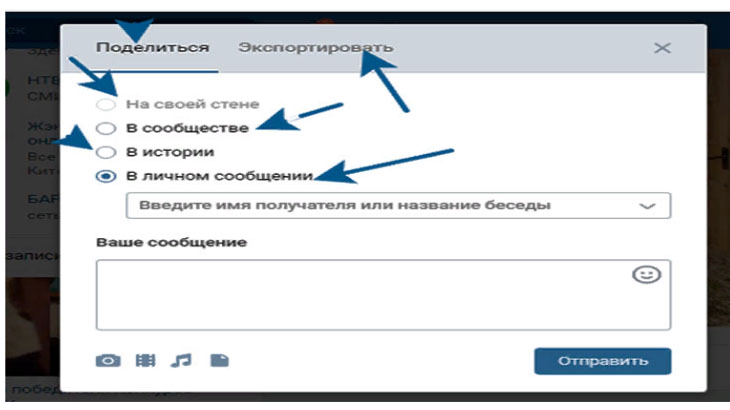Как сделать репост ВКонтакте с телефона
Продолжая серию наших статей по одной очень популярной социальной сети, мы публикуем очередной материал, в котором подробно расскажем, как сделать репост ВКонтакте с телефона. При этом будут рассмотрены сразу две версии, первая из которых предполагает использование фирменное приложения, а вторая посещение мобильной версии сайта.
Мнение эксперта
Дарья Ступникова
Специалист по WEB-программированию и компьютерным системам. Редактор PHP/HTML/CSS сайта os-helper.ru.
Спросить у ДарьиРабота с мобильной версией подойдет для тех устройств, в которых, например, попросту нет операционной системы. Это могут быть кнопочные телефоны или старые сенсорные девайсы, на которых установить приложение попросту невозможно.
Делаем репост ВКонтакте с телефона
Итак, давайте рассмотрим оба варианта, позволяющих поделиться с друзьями в социальной сети ВК.
В фирменном приложении
Начинать мы будем именно с приложением так как доля пользователей у него банально намного выше.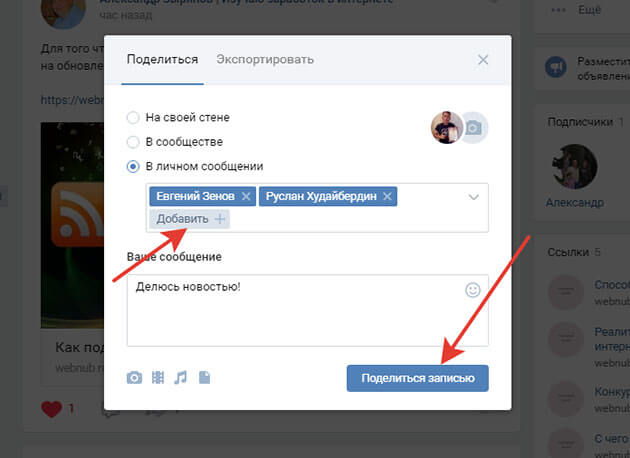
- Для начала запускаем само приложение и находим ту новость, которой хотим поделиться. В нашем случае это будет просто запись со стены. Под фотографией или другим материалом жмем стрелку, которая находится в правой части панели.
- В открывшемся контекстном меню мы можем выбрать способ репоста. Сверху будут отображаться наиболее часто используемые метки ВКонтакте, например, те друзья или группы, с которыми вы активнее всего взаимодействуете. Немного ниже располагаются и остальные возможности, например:
- Репост на свою страницу.
- Поделиться на странице сообщества.
- Сканирование QR кода.
- Добавление материала в историю.
- Копирование ссылки.
- Для примера мы попробуем поделиться записью на своей странице. Жмем соответствующий пункт в меню. В результате откроется следующее окошко, в котором мы можем добавить комментарий к записи и нажать кнопку «Отправить», которая, собственно, и завершит наш репост, после чего появится уведомление об успешном исходе операции.

Ранее социальная сеть ВКонтакте позволяла посмотреть, кто поделился той или иной записью, однако, сейчас данная информация может быть скрыта по желанию пользователя.
Через мобильную версию сайта
То же самое легко провернуть и при помощи мобильной версии сайта. Данный вариант, в отличие от предыдущего, хорошо работает на любых телефонах, включая старые Nokia, Samsung и т. д., у которых даже не было сенсорного экрана.
- Для того чтобы сделать телефонный репост ВКонтакте через мобильную версию сайта сначала нужно запустить браузер. Подойдет любой обозреватель и в нем вы переходите по ссылке vk.com.
- Далее находим запись, которая стала для нас интересной, и которой мы, соответственно, хотим поделиться. Тут, как и в случае с приложением, есть стрелка репоста.
- На следующем этапе мы видим, что количество функций значительно меньше, нежели в официальном приложении. Присутствует возможность поделиться записью на своей странице, в сообществе или личном сообщении.
 Выбираем один из вариантов и жмем кнопку подтверждения.
Выбираем один из вариантов и жмем кнопку подтверждения.
- Спустя несколько мгновений публикация, которая вас заинтересовала, появится в вашей ленте.
Для того чтобы удалить репост со своей страницы, как в приложении, так и мобильной версии сайта, мы можем использовать кнопку с изображением 3 точек, расположенную в правом верхнем углу поста.
Видеоинструкция
Закрепить полученные знания можно, просмотрев обучающий ролик, который не отнимет более 2 минут вашего драгоценного времени. В видео автор наглядно показывает и подробно рассказывает о том, как сделать репост ВКонтакте с телефона или планшета.
Подводим итоги
В принципе, на этом свою статью мы можем заканчивать, так как вы хорошо разобрались в ситуации, если внимательно читали нашу пошаговую инструкцию. Теперь можно переходить к делу и делиться с друзьями интересными мыслями, картинками, музыкой или даже своими историями.
Теперь можно переходить к делу и делиться с друзьями интересными мыслями, картинками, музыкой или даже своими историями.
Также предлагаем оставлять вопросы, если таковые имеются, в комментариях. Форма обратной связи прикреплена немного ниже и всегда доступна даже не зарегистрированный пользователям.
Что такое репост в аватарии. Что такое репост ВКонтакте и как его сделать? Что такое репост в вк
Некоторые пишут «я не могу сделать репост». В конце статьи разберем случаи, почему не получаются репосты вконтакте.
Также можно попробовать . Получать реальные деньги за простые действия в социальных сетях может каждый желающий. И так поехали, начинаем разбираться и репостить в ВК все что душе угодно)).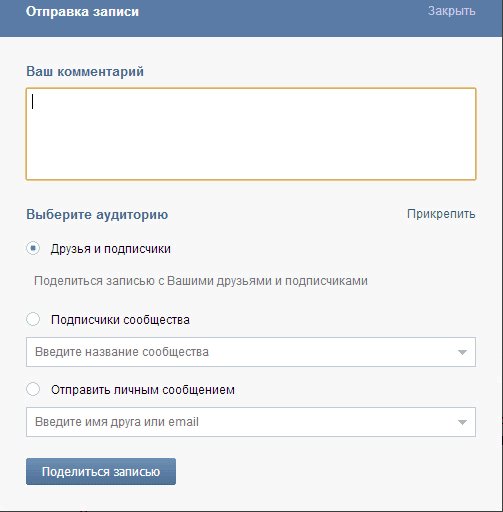
Что такое Репост? Это повторная публикация сообщения (фото, видео, записи), размещённого другим пользователем в социальной сети или блоге, со ссылкой на источник. При этом его содержание не меняется. Некоторые еще говорят – «перепост ».
Как сделать репост в контакте с компьютера
Чтобы сделать репост нужной записи, не важно что это видео, музыка или просто смешные картинки, нужно:
ПЕРВЫЙ СПОСОБ
- Открываем нужную запись вконтакте и под ней обращаем внимание на маленькую стрелочку . Рядом с ней находится прозрачное сердечко. Увидели? Кликаем на неё.
2. После нажатия на эту стрелку перед нами появляется новое окно, в котором просто нужно выбрать нужный пункт. А также можно дописать комментарий.
3. Теперь у нас есть целых три варианта.
Вверху вы также видите кнопку Экспортировать
. Нажав на нее вы сможете сделать репост из вконтакте в Twitter или Facebook . При желании можете прикрепить к репосту фото, видео или аудио файл (песню какую-нибудь). Наведите курсор мыши на слово Еще
. Появится возможность указать время публикации записи кликаем на пункт Таймер
.
При желании можете прикрепить к репосту фото, видео или аудио файл (песню какую-нибудь). Наведите курсор мыши на слово Еще
. Появится возможность указать время публикации записи кликаем на пункт Таймер
.
ВТОРОЙ СПОСОБ — РЕПОСТ ГРУППЫ
В обычной группе будет кнопка «Пригласить друзей» . Если вы администратор такой группы и тоже хотите себе кнопку «Рассказать друзьям» нужно просто перевести группу в публичную страницу. Как это сделать я писал в статье про .
Как делать репост в вк с телефона (приложения)
Сейчас почти все сидят в вк с мобильного телефона (я, в том числе). Это может быть либо браузер, либо приложение вконтакте. Делать репосты со своего смартфона также просто, как и с компьютера. В мобильной версии сайта также появилась стрелочка, как и на компе. Она же есть и в приложении.
ТРЕТИЙ СПОСОБ
1. Итак, чтобы сделать репост в контакте с мобилки (через браузер) нужно кликнуть на эту маленькую стрелку . Он находится сразу под записью.
Чтобы прикрепить что-нибудь или установить таймер кликаем на скрепку . Она находится в правом верхнем углу.
Наш репост готов! Переходите на свою страницу или в группу и смотрите что получилось.
Здесь же рассмотрим вариант репоста через приложение в вк . Сам пользуюсь приложением вконтакте. Кстати очень удобно переписываться. Когда приходит сообщение телефон вибрирует))).
1. Делать репосты через приложение не сложно. Как всегда, жмете на стрелочку внизу.
2. Внизу появится новое окошко. В нем вам нужно выбрать куда сделать репост. Сразу высвечивается список друзей. Можно отправить личным сообщением.
Чуть ниже те же варианты
- на своей странице;
- на странице сообщества;
- скопировать ссылку.
ЧЕТВЕРТЫЙ СПОСОБ
На каждом нормальном сайте есть кнопки соц. сетей, которые владелец проекта размещает совсем не случайно. Он хочет, чтобы люди делились его статей и распространяли ее в интернете.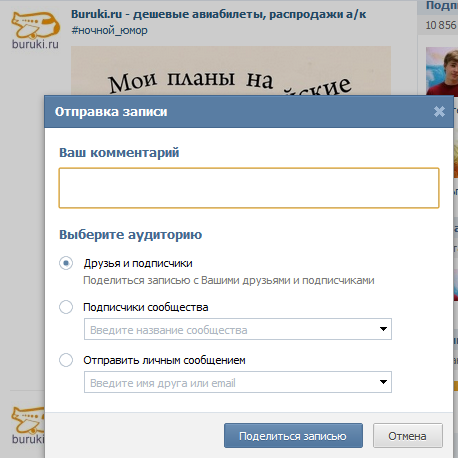 Хочет быть полезным. Но как вам воспользоваться этими кнопками и сделать репост именно этой информации себе на стену? Все просто.
Хочет быть полезным. Но как вам воспользоваться этими кнопками и сделать репост именно этой информации себе на стену? Все просто.
- В конце всех статей есть социальные кнопки, вот например как у меня. Чтобы сделать репост вы просто нажимаете на одну из этих кнопочек. Например в вк.
3. Жмите на кнопку «Отправить « и все, ссылка на статью, картинка и краткое описание появятся у вас на стене. А автор статьи будет вам очень благодарен!
Теперь вы знаете все возможные варианты и способы для репостов (еще можно ). Делайте их, делитесь полезной и интересной информацией со своими друзьями. И помните, это простое занятие может также приносить доход.
Вы увидели прикольную запись на стене у друга? Он постоянно делится всякими интересными картинками или смешным видео. Тоже так хотите? Да без проблем, вы тоже можете скинуть эту запись на свою страницу, нужно просто сделать репост.
Теперь эта картинка будет красоваться у вас и ее увидят все друзья.
Почему я не могу сделать репост в контакте
Иногда сделать репост в вк не получается. Люди так и пишут не могу сделать репост вконтакте. Рассмотрим основные ситуации и способы их решения. Устранить проблему через приложение НЕ получится. Заходим в вк с телефона через браузер или с компа!
Все настройки показаны для полной версии сайта vk.com. Как перейти в полную версию с телефона? Просто нажмите на верхнее левое меню (три белые полоски) и в самом низу выберите пункт «Полная версия».
Не могу сделать репост со своей группы. Для тех, кто является владельцем или администратором сообщества. Здесь 2 основных причины:
- Запись опубликована от Вашего имени или другого человека. Из групп можно репостить ТОЛЬКО записи оставленные от имени сообщества. Решение: публиковать все записи от имени группы.

Для этого перед публикацией записи наводим мышку на шестеренку настроек (возле кнопки «Отправить» ). Появится новое окно, в нем ставим галочку «От имени сообщества» . После чего постим запись в группе.
2. Вы пытаетесь сделать репост из закрытой группы. Репостить из закрытых сообществ запрещено. Если вы владелец группы перейдите в настройки и откройте ее.
- У Вас закрытый профиль. Решение: зайти в настройки приватности и изменить тип профиля на Открытый;
- Активирован замочек на вашей стене (стал темно синим). Если однажды нажать — он будет активирован постоянно. Решение: перед публикацией записи кликнуть по этому замку. Он станет серым (неактивным). После чего разместить запись. Возможность репоста восстановится! Смотрите на рисунок.
Здесь ВАЖНО знать, если не активен только пункт «Друзья и подписчики» — это нормально.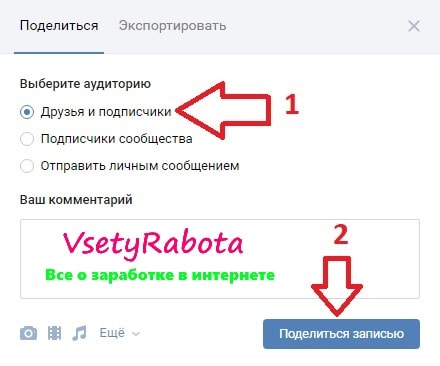 Ведь он подразумевает публикацию записи на Вашей стене. А раз она (запись) уже размещена на стене то и публиковать ее повторно не получится.
Ведь он подразумевает публикацию записи на Вашей стене. А раз она (запись) уже размещена на стене то и публиковать ее повторно не получится.
Ребята, огромная просьба! Сделайте репост данной статьи, тем более вы уже умеете это делать, заранее спасибо!
Делая репост, вы делитесь информацией в ее первозданном виде и оставляете ссылку на источник. Таким образом, вы законно перепечатываете запись другого автора. Такие вот перепосты могут быть как текстовыми, так и с фото, видео. В общем, всё, что есть в изначальной заметке, то и будет перепечатано.
Публиковать их можно как у себя на странице (на стене), так и в сообществе, и в личной переписке.
Как сделать репост записи Вконтакте
Допустим, мне понравилась заметка, и я хочу ее опубликовать на своей страничке в ВК. Чтобы это сделать, нужно нажать на значок мегафона внизу, под ней.
Сразу после этого появится небольшое окошко, где меня спросят, куда именно нужно отправить данную запись. По умолчанию указан первый пункт — «Друзья и подписчики». Если я все так и оставляю, то заметка будет опубликована на моей странице (на стене).
По умолчанию указан первый пункт — «Друзья и подписчики». Если я все так и оставляю, то заметка будет опубликована на моей странице (на стене).
Но есть и другие варианты. Например, можно отправить ее личным сообщением. Тогда появится список людей, которые есть у меня в «Друзьях», а также тех, с кем я раньше переписывался. Нужно просто выбрать, кому я хочу переслать эту запись.
К репосту можно добавить собственный комментарий или что-то еще (фото, видео и др.). Рекомендую это делать лишь в том случае, если это действительно необходимо.
Не следует, например, печатать что-то вроде «это интересно», «классная фотка» и тому подобное. Сам факт того, что вы делаете перепост записи, и так предполагает, что она вам понравилась.
Как сделать репост переписки Вконтакте
Еще можно делать репост сообщений. Например, я хочу отправить свою переписку с кем-то другому человеку. Для этого захожу в «Сообщения» и открываю того, чью переписку хочу переслать.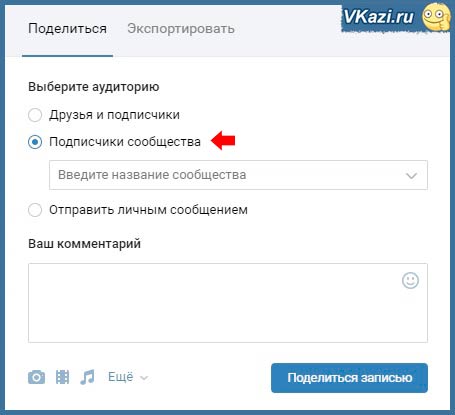
Теперь выделяю записи: навожу курсор на сообщение и нажимаю на появившеюся птичку слева.
Когда всё выделено, нажимаю кнопку «Переслать» вверху.
Появляется список друзей и других людей, с которыми у меня были переписки. Выбираю того, кому нужно отправить выделенные сообщения.
Репост прикрепляется к форме для ввода текста. Если я ничего добавлять к этому не собираюсь, то просто нажимаю кнопку отправки.
Как редактировать репост
Если репост опубликован непосредственно на странице (не в переписке с кем-то), то его, как и любое другое сообщение, можно отредактировать. Точнее, как отредактировать — его можно только удалить или добавить/изменить к нему свой комментарий.
Например, сделал я вот такой перепост:
Верхняя часть — это мой комментарий по теме. Его я и могу отредактировать. Делается это через три точки в правом верхнем углу записи.
Через них же репост можно и удалить. Или наоборот закрепить, то есть сделать так, чтобы это сообщение было всегда наверху — первым на моей стене.
Или наоборот закрепить, то есть сделать так, чтобы это сообщение было всегда наверху — первым на моей стене.
Больше ничего редактировать нельзя. То есть все, что находится внутри записи, остается в неизменном виде.
Хорошо ли это?
А вот что касается переписки, то тут уж всё зависит от ситуации. Иногда это может быть весьма полезно: например, когда нужно быстро отправить какое-то рабочее сообщение. Но если речь идет о личной переписке — может быть по-разному (на то она и личная).
Прежде чем рассказать, как сделать репост в Контакте, хотелось бы объяснить, что это вообще такое. Репост – дублированная, повторная публикация, ограниченная рамками одного единственного веб-сайта. Под фразой «сделать репост» обычно подразумевают перенос записи к себе на страницу ВК или на стену сообщества ВК.
При помощи добровольного репоста:
— фотографией;
— аудиозаписью;
— сообщением в группе;
— видеороликом;
— новостью из раздела статей;
— новостью из ленты сообщений;
— всеми прочими видами комбинированных элементов, которые доступны ВК.
Причем, сделать репост в Контакте совсем не сложно, и сайт любезно делится со своими читателями информацией о том, как это делается. Поскольку публиковать четкую пошаговую инструкцию о том, как сделать репост в Контакте, нет смысла (ввиду ее элементарности и простоты), то мы решили концентрировать внимание читателя на основополагающих моментах, относящихся к некоторым важным элементам.
Примечание: после того, как будет сделан репост, информация появляется на стене пользователя или выбранного сообщества, где ее уже могут заметить ваши друзья и товарищи. По сути, сделать репост – это значит перенести информацию на стену собственного профиля.
Как сделать репост в Контакте: новости
1. Для выполнения репоста новости необходимо пройти к разделу новостей сайта («Новости» в меню слева).
2. Среди новостей находим нужную запись и наводим на нее курсор мышки.
5. Остается только сходить на свою главную страничку и проверить, что репост удался.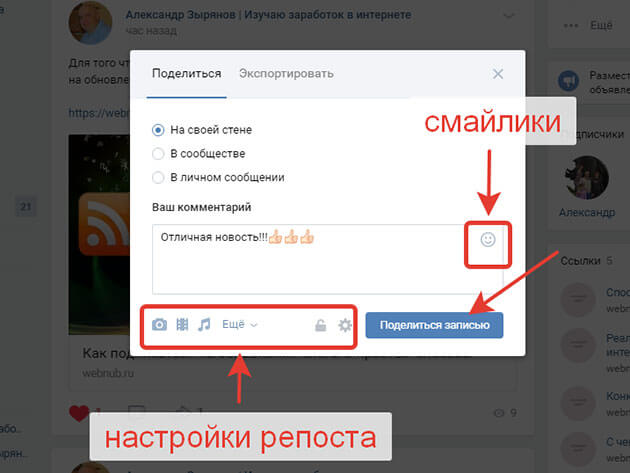 Запись должна отображаться последним сообщением на стене профиля.
Запись должна отображаться последним сообщением на стене профиля.
Как сделать репост в Контакте: фотография
3. Выполняем все те же операции, что описаны в пунктах 4. и 5. инструкции, описанной выше.
Как сделать репост в Контакте: запись на стене группы
Как сделать репост в Контакте: аудиозапись
Собственно, на этом данную тему можно закрывать. В этой пошаговой инструкции мы рассмотрели несколько вариантов того, как можно сделать репост записи в группе, новости и фотографии, чего вполне достаточно, чтобы успешно делиться интересными материалами на стене собственного профиля. Та информация, репост которой вы делаете, дополнительно появляется в ленте новостей ваших друзей, так что именно там она и будет замечена широкой аудиторией.
Здравствуйте, дорогие читатели! Все вы, наверное, насмотрелись на красиво оформленные странички Вконтакте у своих друзей: там есть какие-то записи, картинки, видео и т.д. и хотите, чтобы и у вас было что-то подобное.
Прежде, чем переходить к практике и объяснять, как делаются репосты, хотелось бы рассказать, что это вообще такое. Давайте несколько терминов разберем.
Пост – это собственная запись на своей странице либо странице своей группы. Его вы оформляете самостоятельно.
Репост – это скопированный вами чужой пост себе на стену либо стену своей группы. В автоматическом режиме репостить можно записи со стен пользователей либо со стен групп. Также это можно проделывать с комментариями либо просто со статьями на сторонних сайтах.
Что значит сделать репост, мы разобрались, а теперь давайте обратим внимание на скриншот и посмотрим, как выглядят репосты на странице обычного пользователя:
Теперь переходим непосредственно к практике.
Как сделать репост записи со стены пользователя либо группы
Сделать это можно двумя способами.
Способ 1.
Ищем понравившейся пост. Наводим курсор на сердечко либо нажимаем на него, но не отводим. У нас небольшое окошко внизу которого есть стрелочка с надписью «Рассказать друзьям» . Нажимаем на нее и пост мгновенно появится на вашей стене.
Способ 2.
Покуда это более продвинутый способ, то у нас появляется окошко, в котором мы можем выбрать, с кем мы будем делиться данной записью.
Если просто хотите, чтобы публикация появилась у вас на стене, то выбирайте первый пункт «Друзья и подписчики».
Также можете дополнить данный пост и написать к ней какой-нибудь комментарий. Естественно этот коммент появится у вас на стене тоже. Таким образом, вы сделаете репост со своим текстом
Чтобы все получилось вы должны быть в данное время залогинены Вконтакте и выполнять все действия именно в том браузере, через который вошли в свой аккаунт Вконтакте.
В этом случае можно поступить следующим образом. Обычно, практически на всех сайтах, снизу каждой статьи есть кнопки социальных сетей, при помощи которых можете делиться материалами сайта в разных соц. сетях. Находим кнопочку, которая отвечает за Вконтакте и нажимаем на нее (расположение и вид кнопок на разных сайтах, естественно, может не совпадать).
Также можете написать свой комментарий либо дополнение и статье. Сделать это можно в текстовом поле.
Также можно выбрать изображение, которое будет отображаться рядом со ссылкой на статью при помощи стрелочек.
Если вообще не хотите никакой картинки, то просто уберите галочку возле пункта «Добавить изображение»
После того, как все настроили, нажимаем на кнопочку «Отправить»
После всех выполненных манипуляций у вас на стене появляется что-то типа этого:
Как сделать репост комментария к себе на стену
Находим понравившейся комментарий и нажимаем на кнопочку «Мне нравится» внизу комментария у нас выскакивает окошко, в котором мы нажимаем на «Рассказать друзьям»
Как сделать перепост «ВКонтакте» записей со стены друзей
Функция «Рассказать позволяет быстро размещать записи друзей или сообществ на своей стене. Для этого необходимо навести на отметку «Мне нравится» и в появившемся окне выбрать необходимое действие.
Как сделать перепост «ВКонтакте» своих записей или публикаций группы
Стена на вашей странице может быть как публичная, так и закрытая. В разделе «Мои настройки» на странице вы можете отключить комментирование стены и отметить того, кто может оставлять на ней записи. После таких изменений друзья будут видеть ваши публикации, делиться ими, но ответы на какую-либо запись, размещенную у вас, можно будет увидеть только на их странице. Стена может служить вам местом для хранения полюбившихся цитат, высказываний, картинок. Тут можно записывать названия книг, которые решили прочесть, а также отмечать мероприятия, на которые хотели бы попасть.
Созданные вами записи можно отправить на стену в сообщество, в котором состоите, а также личным сообщением другу «ВКонтакте» или на e-mail.
Выбирайте нужные вам функции стены «ВКонтакте», обменивайтесь информацией и получайте удовольствие от общения.
что это такое – как сделать репост записи
Репост — возможность поделиться чужой публикацией на своей странице в социальной сети, оставляя её в первоначальном виде с сохранением ссылки на первоисточник. Репост, или перепост, как ещё называют этот приём, присутствует практически во всех социальных сетях, являясь одним из основных способов обмена информацией. В различных соцсетях эта функция работает по-разному: где-то возможность поделиться записью присутствует изначально, а для каких-то сервисов необходима установка дополнительных приложений.
Репост во «ВКонтакте»
Для российских пользователей соцсетей первая ассоциация с репостами ведёт к сайту социальной сети «ВКонтакте». Под каждым постом в новостной ленте присутствует специальная кнопка в виде стрелки и всплывающей подписью «Поделиться». При нажатии на неё появляется окно с дальнейшими возможными действиями. Пользователь может выбрать, куда отправить публикацию: себе на стену, в личное сообщество или кому-то из списка своих друзей. Кроме того, запись можно вставить на сторонний ресурс либо по прямой ссылке — в Twitter или Facebook, либо вписав её в код. Также пользователь может добавить личный комментарий или медиафайлы к перепосту, которые будут отображаться отдельно от скопированной записи.
Репост в Twitter
Лента Twitter даёт своим пользователям возможность оценить все записи отметкой «Нравится», а также процитировать их или сделать ретвит. Как сделать репост в этой социальной сети? Под каждый твитом расположен специальный значок в виде стрелок, заключённых в кольцо. При нажатии на него твит будет скопирован в личный профиль пользователя, отобразится в общей новостной ленте и будет виден всем фолловерам пользователя. Единственным исключением, при котором чужой ретвит будет не виден в ленте, является добавление человека в чёрный список первоначального автора записи. При желании прокомментировать ретвит в тексте комментария будет ссылка не только на пользователя, сделавшего перепост, но и на первоначального автора. Отменить перепост можно дополнительным нажатием на кнопку.
Репост в Instagram
Социальная сеть Instagram не предоставляет своим пользователям встроенную возможность делиться чужими записями. Тем не менее есть несколько выходов.
-
Сторонние приложения. На AppStore или Google Play можно найти различные варианты приложений, позволяющих копировать чужие посты на свою страницу с собственными комментариями и сохранением исходного текста.
-
Скриншоты чужих записей. Такой способ можно применять только с согласия других пользователей на публикацию.
-
Репосты в Stories. При нажатии кнопки в виде самолётика под любой записью появится окно, где можно выбрать дальнейшие действия: отправить ссылку на публикацию другу или поделиться ей в своей истории.
Кроме того, Instagram даёт возможность скопировать код записи и вставить его на свой сайт или в блог. Этот способ разработчики рекомендуют как основной, но он не даёт возможности делиться публикациями в рамках именно этой социальной сети.
Репост в Facebook
Перепост публикаций в Facebook похож по оформлению на аналогичную функцию для сети «ВКонтакте»: под каждой записью есть кнопка в виде стрелки и подписью «Поделиться». При нажатии можно выбрать дальнейшие действия: отправить в свою ленту, другу или добавить в историю. Также существует возможность добавления собственного комментария.
Значение репостов в соцсетях
Репосты являются непосредственным способом прямого обмена информацией. Это значит, что чем больше людей поделится публикацией сообщества, тем большим будет её охват. Поэтому многие компании пристально следят за количеством репостов и учитывают их при подсчёте конверсии и определении коэффициента вовлечённости.
(Голосов: 60, Рейтинг: 4.22) | ||||
Как поделиться записью в вк с друзьями. Отправить личным сообщением
Обычному пользователю интернета далеко не всегда может понадобиться узнать, как сделать репост в контакте.
Ведь с помощью так называемых репостов можно передать уже известную одному пользователю информацию, изображение или видео другим людям, группе или целому сообществу.
Что такое репост?
Этим термином называют размещение на своей странице чужой записи. Чаще всего это сообщение, отправленное другом или размещённое в группе, в которой состоит пользователь.
Таким образом, репост представляет собой копирование всей записи, но без относящихся к ней комментариев.
С помощью такого действия можно тиражировать интересные и актуальные сообщения с другой страницы, увеличивая их популярность среди друзей, знакомых и товарищей по сообществу.
Чем больше репостов, тем популярнее информация.
А объектом копирования своего профиля или группы может стать практически любой контент – от фотографии до музыкальной композиции. Допустимо репостить также и видео или ссылку.
Стоит отметить, что репост ВКонтакте сразу заметен – по названию той страницы, откуда была скопирована информация.
Таким образом, у сообщения указано сразу два автора – тот, который репостил, и человек или группа, разместившая его раньше.
Если перепост многократный, второе название указывает на первоисточник.
Отмечаем еще несколько статей, которые могут вам пригодиться:
Виды репостов в ВК
Существует несколько вариантов репоста, которые можно сделать ВКонтакте:
- Со страницы одного профиля на свою;
- Из сообщества на стену пользователя соцсети;
- Из профиля на страницу в группе;
- Из одного сообщества в другое;
- Репост в виде личного сообщения пользователю.
Все правила копирования и распространения информации одинаковы и на компьютере, и при входе в соцсеть с телефона или планшета.
При работе в браузере или мобильном приложении значки ничем не отличаются. Разве что на смартфоне их будет труднее нажать.
Правила репоста
Самой простой разновидностью репоста является копирование сообщения на стену своего профиля, независимо от того, где располагается исходный пост – в сообществе или у другого человека.
Для этого следует выполнить такие действия:
- Найти подходящий интересный пост, информацию из которого вы хотели бы видеть у себя на странице;
- Нажать изображение в виде сердца под сообщением;
- На появившемся меню с изображениями профилей пользователей, которым тоже понравилась информация, выбрать пункт «Рассказать друзьям».
Теперь на вашей стене появилось сообщение с другой страницы, которое могут увидеть все подписчики.
И, если в профиле установлена возможность просмотра ваших обновлений для всех друзей, они смогут ознакомиться с этим постом при следующем входе в свой профиль.
Для этого следует использовать значок не в виде сердца, а изображающий небольшой мегафон.
Репост с выбором адресатов
Совет! Убедиться в том, что друзья получат репост с вашей страницы и увидят его в своей ленте новостей, можно, нажав на «мегафон». После этого появится меню, предназначенное для выбора адресата.
Здесь можно указать, кому предназначено сообщение:
- Друзьям и подписчикам. В этом случае репост попадёт только на стену. Этот способ является дополнительным для копирования записи в свой профиль;
- Подписчикам сообщества. Эта опция доступна только для пользователей, являющихся одновременно администраторами какой-то группы ВКонтакте.
Если сообществ несколько, в поле снизу следует ввести название того из них, чьим подписчикам предназначается информация.
- Конкретному человеку. Здесь можно выбрать не только своих друзей (имена фильтруются по первым буквам, так что можно не набирать их целиком), но и просто пользователям ВКонтакте, почтовый адрес которых вам известен.
Если выбрать несколько пользователей, автоматически будет создана беседа между людьми, которым было отправлено сообщение.
К записи, которую вы репостите, можно прикрепить свой комментарий, фотографию с телефона, документ или даже файл аудио или видео из своего альбома.
Если выбрать здесь пункт «Таймер», данные будут отправлены адресатам не сейчас, а в указанное время.
Это может пригодиться, например, для напоминания о каком-то событии.
Вкладка «Экспортировать» позволяет получить код, который можно использовать для вставки в сообщение, размещаемое не во ВКонтакте.
Поделись с другом:
Привет, дорогие читатели блога! А вы знаете, что такое репост ВКонтакте? Если да, то все отлично. Если нет, то давайте разберемся, что значит репост записи ВКонтакте, как его делать и что он дает.
Репост или перепост это копирование какой-то записи (поста) и размещение у себя на стене, при этом оставляя ссылку на первоисточник и не меняя саму запись.
Конечно, вручную никто не копирует, для того, чтобы сделать репост, достаточно кликнуть на соответствующую кнопку.
Как делать репост ВКонтакте?
На скриншоте я отметил значки с репостами и лайками. Вы можете видеть, что к этой записи оставлено 23 лайка и сделано пять репостов.
Для того, чтобы сделать репост этой записи себе на стену, нужно просто навести курсор на значок репоста и кликнуть по нему.
После того, как вы кликните, перед вами появится вот такое окошко:
1. Друзья и подписчики (по умолчанию).
В этом случае запись будет опубликована на вашей стене и ваши друзья увидят ее в разделе «Новости».2. Подписчики сообщества. Выбрав из списка сообщество, администратором которого вы являетесь, можно опубликовать запись на стене и тогда эту запись увидят в новостях все подписчики сообщества. Таким образом делается репост в группу ВКонтакте.
Что дает репост записи ВКонтакте?
Кнопка репоста позволяет увеличить охват аудитории для записи. Например, вы опубликовали интересную новость или запись. Эту запись увидели в новостях ваши друзья, десять из них сделали репост себе на стену. Друзья ваших друзей после этого тоже видят запись у себя на стене и кажый из ваших десяти друзей получит по пять репостов. Получается общий охват аудитории для вашей записи составит 60 человек. Таким образом ваша запись приобретает популярность.
Думаю как сделать репост ВКонтакте и что он дает вы поняли. Если все же остались вопросы, то предлагаю посмотреть вот это видео:
Приветствую, друзья!
Продолжаем разбираться в интерфейсе ВКонтакте. Сегодня вы узнаете, как сделать репост в ВК, его разновидности, чем он полезен и какие существуют тонкости.
Почему стоит разобраться – данный инструмент эффективен как для личного использования в соцсети, так и для ведения бизнес-страниц. Существуют правила, по которым совершается узаконенный сайтом копипаст.
Кратко обозначим для ясного понимания, что такое репост. Это функция, позволяющая сохранять выбранную запись к себе на стену, отправлять в сообщество или личным сообщением. В записи, которой вы поделились таким образом, будет указан первоисточник.
Далее разберемся, что означает само слово, пришедшее к нам из другого языка. К слову “пост”, как называют публикации ВКонтакте, добавляется английская приставка “re”, которая значит “воспроизведение”, “повтор”. То есть происходит повторение информации, грубо говоря, копипаст.
Это позволяет моментально делиться информацией и сохранять ее, тогда как обычное копирование – гораздо дольше. Например, когда необходимо сохранить красивую подборку фотографий или музыки, полезных учебных материалов или видео-роликов. Чтобы воспроизвести материал в таком же виде, понадобится отдельно загрузить картинки и добавить композиции, документы, видео.
Мы делаем проще – с помощью одного клика дублируем нужную публикацию и сохраняем.
Как сделать репост записи?
На стену страницы
Чтобы репостнуть на страницу, выделяйте первый пункт – “Друзья и подписчики”. Информация сохранится на стене личной страницы и отобразится в ленте у друзей и подписчиков.
В группу/сообщество
Для копипаста в группу, выбирайте второй пункт – “Подписчики сообщества”. Развернется список, куда можно дублировать выбранный пост. После этого его можно закрепить в шапке, как обычную публикацию.
Репост от имени группы
Для такого вида репоста нужно обязательно обладать правами администратора. Важное замечание: репостнуть получится только от имени группы. Нельзя сделать так, чтобы ваше имя упоминалось в публикации.
Если данный нюанс важен, то сделайте соответствующий комментарий к записи.
Личным сообщением
Отправляя публикацию личным сообщением, вы отправите ее напрямую в диалог с выбранным человеком. При выделении нескольких людей, со всеми участниками будет создана отдельная беседа.
С комментарием
Функционал ВКонтакте позволяет сделать репост с текстом – добавить комментарий или приписку от своего лица. Обратите внимание на специальное поле после меню выбора вариантов.
Вместе с комментарием можно добавить фотографию, аудио или документ. Однако прикрепить получится только один файл.
Отложенный перепост
В открывшемся меню выбираем дату и время публикации.
С помощью телефона
Этапы того, как сделать репост с телефона такие же, как на сайте. Если открываете браузер в мобильной версии – алгоритм тот же.
Нажимаете на значок стрелки под постом, выбираете в меню, куда отправить информацию. Выпадает поле для комментария и прикрепления файлов. Когда все готово, нажимаете “Отправить” – публикация готова.
Частые вопросы
Почему из группы ВКонтакте нельзя сделать репост?
Возможны две причины.
Как посмотреть, кто сделал репост?
Наведите курсор на стрелочку и подождите пару секунд. Появится окно с короткими данными о количестве репостов и списком людей. Чтобы развернуть всю информацию, нужно нажать на надпись “Поделилось … человек”. При этом, если записью поделились ваши друзья, именно их имена вы увидите первыми в коротком списке-превью.
Сколько репостов можно делать в день?
Заключение
Функция репостинга – простая в обращении и крайне полезная. Например, ее активно используют для конкурсов. Сообщества и паблики призывают поставить лайк и сохранить запись на стену, чтобы участвовать в розыгрыше. Из репостнувших выбирают победителя и дарят подарки.
– тоже явление нередкое, об этом мы рассказывали в отдельной статье. Заглядывайте, кого интересует, как делать перепосты за деньги.
Отмечу, что данный способ отвечает политике об авторском праве – безусловный плюс. Минус – множество страниц и пабликов во ВК напоминает банальное копирование друг друга. Злоупотребление копипастом обостряет необходимость в авторском контенте.
Среди переполненных репостами страниц внимание цепляется за оригинальные записи, личные мысли и свежий взгляд. Пользуясь чудесной функцией ВК, не забывайте, что все хорошо в меру.
А я прощаюсь с вами, дорогие читатели, до следующей статьи. Удачи и процветания!
В сегодняшнем коротком выпуске я расскажу вам, как отправить запись в беседу вк. Что такое беседа? Перейдя в раздел «Сообщения», мы видим диалоги между вами и другими другими пользователями. Беседа это тот же диалог. Отличие лишь в том, что беседа создается при помощи инструментов социальной сети. А диалоги — это просто личные сообщения. Как правило, в беседах больше участников.
Как создать беседу в вк?
Тематические статьи:
Это очень просто: откройте «Сообщения» и напротив поиска нажмите «+», затем пропишите название беседы и выберите участников среди своих друзей.
Инструкция: как сделать репост в беседу
Появится окно (смотреть ниже). Выбираем пункт «Отправить личным сообщением», далее в поле «Введите имя друга или e-mail» напишите первые буквы своей беседы. Беседа появится в выпадающем списке, нажмите на нее.
Возможно, вашей беседы в выпадающем списке не будет. Такое случается, особенно на компьютере. Вызвано это, скорее всего, тем, что беседа молодая и не отображается в чате.
Что значит сделать репост в Контакте
Репост – это публикация на странице сообщества, группы, или человека любого контента. Его также называют «перепечатыванием».
Зачем он нужен:
1. Репост позволяет сохранять интересную, полезную и нужную информацию.
2. Можно быстро распространять важные новости.
То есть репосты облегчают обмен данными и используются для продвижения бизнеса. Поэтому следует знать как сделать репост в социальной сети.
Как сделать репост записи в Контакте через компьютер
Благодаря стараниям разработчиков, сделать репост Вконтакте можно за два клика:
- Ищем кнопку с изображением стрелочки под публикацией. Если навести на нее курсор, то появится окошко со списком других пользователей, которые уже сделали репост.
Публикацию можно дополнить комментарием самого пользователя. Текст следует вписать в верхнее поле. Здесь же можно указывать хэштеги, описывающее суть публикации. С их помощью затем проще будет фильтровать записи на стене.
Пользователь также может прикрепить фотографию, документ, видео, аудио к заметке. Для этой цели предназначены специальные иконки под полем с комментарием.
Контент будет доступен не всем посетителям страницы:
- «Друзья и подписчики»: заметку увидит и прокомментирует каждый, кто может заходить на страницу пользователя.«Подписчики сообщества»: с заметкой ознакомятся участники конкретной группы.Контент можно «Отправить личным сообщением» другу в социальной сети или по электронной почте.
Можно сделать репост с таймером, указав время, в которое заметка появится на странице.
Выбираем нужный вариант и кликаем на кнопку «».
Под публикацией появится сердечко. Чтобы не давать оценку своей же публикации, нужно кликнуть на него. Иконка станет бледной.
Вот как можно быстро сделать репост в Контакте.
В любой момент опубликованную информацию можно будет удалить со страницы или отредактировать. Во втором случае время публикации будет перенесено на момент внесение изменений. Если пользователь хочет сделать репост, который будет постоянно отображаться на странице, то его нужно закрепить.
Как сделать репост на стене в Контакте через телефон
Сделать пост на своей странице можно и через приложение на телефоне. При этом не имеет значение, какая операционная система установлена на смартфоне iOS, Android или WindowsPhone. Чтобы сделать репост, достаточно под публикацией нажать кнопку в виде стрелочки.
Как разместить ссылку на запись в группе
Через ПК
- Кликаем на кнопку в виде стрелочки под записью.
- Кликаем на кнопку «».
Через смартфон
- Кликаем на кнопку в виде рупора под записью.
- В появившемся меню выбираем пункт «».
Вот как быстро сделать публикацию в группе.
В открывшемся окне щелкаем мышкой адресную строку и копируем ссылку.
Через смартфон
Кликаем на иконку рупора и выбираем пункт «Скопировать ссылку ».Почему не могу сделать репост из группы. Проблемы при сохранении записи из группы
Количество поклонников сайта Вконтакте зашкаливает, а вместе с этим растет количество вопросов, связанных с использованием социальной сети.
Мы уже рассказывали, и . Совсем недавно, один из знакомых спросил, почему не делается репост записей и я решил в этом разобраться.
Не могу сделать репост Вконтакте, что делать? Не каждую запись можно добавить к себе на стенку, есть некоторые ограничения. Но если нельзя сделать перепост, то почему бы просто не скопировать пост. Сделать это также просто, а иногда это остается единственным вариантом.
Рассказать друзьям не работает, как сделать репост?
Вы знали, что Вконтакте можно делать частные сообщества, куда могут вступить пользователи только по приглашению? Выставляется тип группы в настройках. Если не можете сделать репост со своей площадки, меняйте её тип:
Если вы состоите в частном сообществе, делать репосты с него вы не сможете. Даже если поставить лайк, ссылки для репоста не появится:
Аналогичная ситуация будет при попытке сделать репост со стены открытой группы, если запись оставил пользователь. Когда там вводится сообщение, можно выбрать «От имени группы», только в этом случае, потом можно будет сделать репост:
Если вам понравилась какая-то запись и вы хотели бы её разместить на своей стенке, но это невозможно, просто скопируйте текст и нажмите на картинку правой клавишей мыши, чтобы выбрать «Копировать URL изображения».
Вот так просто можно быстро скопировать изображение. Это может вам пригодиться, даже если репосты доступны , ведь размещая запись от своего имени, её могут зарепостить другие пользователи.
Когда не получается сделать репост, не пытайтесь найти секретный метод, эта функция может быть просто недоступной. В таком случае проще скопировать пост вручную.
Вам также будет интересно:
—
—
—
Репост — это возможность поделится какой-то информацией с полным сохранением её структуры и с указанием источника. В социальной сети «ВКонтакте» репосты используются чтобы поделится какой-то публикацией с друзьями или группой людей.
Значок репоста ВКонтакте выглядит как громкоговоритель с синей заливкой. Он располагается справа от кнопок «Нравится и подписи не имеет, стоит только значок.
Как выглядит репост
Что такое репост записи и как его сделать? Репост выглядит как пересланная информация из другого источника. В каждой группе, страничке Вконтакте есть записи — так называемые посты. В постах содержится основная информация, которой мы интересуемся в этой социальной сети. К постам можно прикрепить следующие элементы:
- текст;
- изображение в форматах jpeg и gif;
- видеоролики из хостинга YouTube либо из встроенного видеоплеера;
- ссылки на любые странички в интернете;
- опросы;
- музыку;
- граффити;
- точку на карте;
- товар;
- заметку;
- документ.
Все эти элементы могут содержаться в посте. Через посты мы получаем много информации и очень часто хочется этой информацией поделится. Именно для этого и используются репосты. Мы можем без проблем отправить информацию человеку, либо группе людей без потери структуры и источника контента. После репоста он полностью сохраняет вид поста, только в верхней части прикрепляется источник этого поста. К источнику может относится как группа ВК, так и страничка человека. Выглядит это вот так:
Как сделать репост
Чтобы сделать репост ВКонтакте на свою стену нужно найти запись, которой вы хотите поделится, а затем под ней найти кнопку репоста и нажать на неё. Выглядит это вот так:
После нажатия появляется диалоговое окно, в котором мы указываем параметры репоста. Вот так выглядит окно:
В нём есть три основных способа репоста, которые мы разберем по порядку:
Также вверху можно выбрать способ отправки записи как «экспортировать». В этом случае появляется URL версия поста, которую можно вставить в собственный сайт, либо на форум и так далее. Таким образом легко поделится группой Вконтакте, страничкой и прочей информации вне самой социальной сети Вконтакте.
Прежде чем сделать репост в контакте на стену, обратите внимание, что внизу можно добавить комментарий к посту, таким образом прокомментировав его содержание. Репост ВК будет содержать этот комментарий, а затем саму запись, которую вы собираетесь репостить в вк. Напротив кнопки «Поделится записью» имеется кнопка «Прикрепить». Они служит для прикрепления сторонних объектов к самому репосту, то есть вы можете помимо самого поста и комментария добавить ещё свою картинку, видео и так далее.
Репост друзьям и подписчикам ВКонтакте
Если сделать репост вконтакте на свою страницу, все ваши друзья и подписчики (те, кто отправил запрос на дружбу либо подписался) увидят этот репост у себя в ленте новостей. Если только они не заблокировали ваши посты, нажав на крестик у одной из записей.
Подписчики сообщества
Если вы являетесь администратором какого-нибудь сообщества, вы можете сделать репост в группу вконтакте. Для этого после нажатия на репост выберите пункт «Подписчики сообщества», после чего укажите группу, в которую делать репост.
Чтобы репостнуть запись в свою группу, нужно обладать в ней правами администратора или хотя бы редактора, а также там должна быть открыта стена.
Отправить личным сообщением
Данный пункт позволяет отправить пост кому-то в личные сообщения, либо группе людей в беседу. После указания пункта появляется выбор собеседника либо беседы. Можно воспользоваться поиском, написав начало имени или фамилии участника беседы. Выглядит это так:
Как сделать репост с телефона?
Чтобы сделать репост в вк с телефона, достаточно найти такую же кнопку с громкоговорителем синего цвета у любой записи. После нажатия появится привычное меню с выбором трех вариантов отправки: личные сообщения, страница ВК и группы. Интерфейс немного отличается, но сама суть остается той же. После выбора куда отправлять предлагается прикрепить комментарий к отправке.
Как посмотреть кто поделился постом?
Сделать репост на стену в вк может любой желающий, от этого можно понять, что есть список пользователей, которые поделились данной записью. Чтобы посмотреть кто сделал репост в вк, достаточно навести на значок репоста и подождать пару секунд.
После этого появится окно, в котором будут указаны все люди, сделавшие репост. Будут указаны только их аватарки, для полного отображения информации нажмите на текст «Поделились [количество поделившихся] человек». Выскочит окно, и именно в нем будут перечисленный страницы с репостом этой записи. Также в этом списке отображаются все группы ВК, которые отправили запись себе на стену. Список содержит в себе ссылку на источник репоста, аватарку, имя и фамилию репостнувшего человека либо название группы ВК.
Помимо этого, под авой и ником есть комментарий пользователя касательно данного поста. Учтите, что в этот список репостов попадают только люди, сделавшие репост себе на стену либо в публичную группу ВК. То есть, если кто-то сделает репост кому-то в личные сообщения, беседу, либо закрытую группу Вконтакте, в списке репостнувших людей это не отобразится. Даже более того, это не будет подсчитываться в цифре всех репостов, туда засчитываются только публичные репосты, сделанные для многих людей на стену.
Как удались репост со странички?
После того, как вы сделали репост на стену в вк, но потом передумали его делать, либо информация в нём устарела — его лучше удалить. К сожалению. Удалить репост можно только на стене, в личных сообщениях он будет оставаться всегда. Даже если вы нажмете кнопку «удалить» после выбора репоста, сообщение пропадет только у вас, а у собеседника он по-прежнему будет сохранен. В контакте на стене удалить репост можно как и любую другую запись через крестик напротив наименования поста.
Открываем стену нашей странички и листаем вниз, на стене ищем пост, затем наводим курсором мышки на верхний правый угол записи, там появится крестик. Нажимаем на него и пост удаляется. Точно такая же технология работает и с группами. Для удаления репоста на мобильный телефонах, нужно найти пост, нажать на три точки напротив названия, затем выбрать «Удалить».
Простая инструкция как сделать репост в контакте, даже когда не получается. Репосты в вк можно делать с телефона или компьютера. Они нужны, чтобы делиться информацией со своими друзьями и подписчиками в группе. Размещать записи на стену.
Некоторые пишут «я не могу сделать репост». В конце статьи разберем случаи, почему не получаются репосты вконтакте.
Также можно попробовать . Получать реальные деньги за простые действия в социальных сетях может каждый желающий. И так поехали, начинаем разбираться и репостить в ВК все что душе угодно)).
Что такое Репост? Это повторная публикация сообщения (фото, видео, записи), размещённого другим пользователем в социальной сети или блоге, со ссылкой на источник. При этом его содержание не меняется. Некоторые еще говорят – «перепост ».
Как сделать репост в контакте с компьютера
Чтобы сделать репост нужной записи, не важно что это видео, музыка или просто смешные картинки, нужно:
ПЕРВЫЙ СПОСОБ
- Открываем нужную запись вконтакте и под ней обращаем внимание на маленькую стрелочку . Рядом с ней находится прозрачное сердечко. Увидели? Кликаем на неё.
2. После нажатия на эту стрелку перед нами появляется новое окно, в котором просто нужно выбрать нужный пункт. А также можно дописать комментарий.
3. Теперь у нас есть целых три варианта.
Вверху вы также видите кнопку Экспортировать . Нажав на нее вы сможете сделать репост из вконтакте в Twitter или Facebook . При желании можете прикрепить к репосту фото, видео или аудио файл (песню какую-нибудь). Наведите курсор мыши на слово Еще . Появится возможность указать время публикации записи кликаем на пункт Таймер .
ВТОРОЙ СПОСОБ — РЕПОСТ ГРУППЫ
В обычной группе будет кнопка «Пригласить друзей» . Если вы администратор такой группы и тоже хотите себе кнопку «Рассказать друзьям» нужно просто перевести группу в публичную страницу. Как это сделать я писал в статье про .
Как делать репост в вк с телефона (приложения)
Сейчас почти все сидят в вк с мобильного телефона (я, в том числе). Это может быть либо браузер, либо приложение вконтакте. Делать репосты со своего смартфона также просто, как и с компьютера. В мобильной версии сайта также появилась стрелочка, как и на компе. Она же есть и в приложении.
ТРЕТИЙ СПОСОБ
1. Итак, чтобы сделать репост в контакте с мобилки (через браузер) нужно кликнуть на эту маленькую стрелку . Он находится сразу под записью.
Чтобы прикрепить что-нибудь или установить таймер кликаем на скрепку . Она находится в правом верхнем углу.
Наш репост готов! Переходите на свою страницу или в группу и смотрите что получилось.
Здесь же рассмотрим вариант репоста через приложение в вк . Сам пользуюсь приложением вконтакте. Кстати очень удобно переписываться. Когда приходит сообщение телефон вибрирует))).
1. Делать репосты через приложение не сложно. Как всегда, жмете на стрелочку внизу.
2. Внизу появится новое окошко. В нем вам нужно выбрать куда сделать репост. Сразу высвечивается список друзей. Можно отправить личным сообщением.
Чуть ниже те же варианты
- на своей странице;
- на странице сообщества;
- скопировать ссылку.
ЧЕТВЕРТЫЙ СПОСОБ
На каждом нормальном сайте есть кнопки соц. сетей, которые владелец проекта размещает совсем не случайно. Он хочет, чтобы люди делились его статей и распространяли ее в интернете. Хочет быть полезным. Но как вам воспользоваться этими кнопками и сделать репост именно этой информации себе на стену? Все просто.
- В конце всех статей есть социальные кнопки, вот например как у меня. Чтобы сделать репост вы просто нажимаете на одну из этих кнопочек. Например в вк.
3. Жмите на кнопку «Отправить « и все, ссылка на статью, картинка и краткое описание появятся у вас на стене. А автор статьи будет вам очень благодарен!
Теперь вы знаете все возможные варианты и способы для репостов (еще можно ). Делайте их, делитесь полезной и интересной информацией со своими друзьями. И помните, это простое занятие может также приносить доход.
Вы увидели прикольную запись на стене у друга? Он постоянно делится всякими интересными картинками или смешным видео. Тоже так хотите? Да без проблем, вы тоже можете скинуть эту запись на свою страницу, нужно просто сделать репост.
Теперь эта картинка будет красоваться у вас и ее увидят все друзья. Или вам наоборот хочется скинуть себе на стену что-то интересное из группы, в которой вы состоите. Для этого нужно произвести всего пару кликов мышкой.
Почему я не могу сделать репост в контакте
Иногда сделать репост в вк не получается. Люди так и пишут не могу сделать репост вконтакте. Рассмотрим основные ситуации и способы их решения. Устранить проблему через приложение НЕ получится. Заходим в вк с телефона через браузер или с компа!
Все настройки показаны для полной версии сайта vk.com. Как перейти в полную версию с телефона? Просто нажмите на верхнее левое меню (три белые полоски) и в самом низу выберите пункт «Полная версия».
Не могу сделать репост со своей группы. Для тех, кто является владельцем или администратором сообщества. Здесь 2 основных причины:
- Запись опубликована от Вашего имени или другого человека. Из групп можно репостить ТОЛЬКО записи оставленные от имени сообщества. Решение: публиковать все записи от имени группы. Размещенную ранее запись изменить не получится. Удаляем ее и заново публикуем ОТ ИМЕНИ ГРУППЫ. Вот как это делается.
Для этого перед публикацией записи наводим мышку на шестеренку настроек (возле кнопки «Отправить» ). Появится новое окно, в нем ставим галочку «От имени сообщества» . После чего постим запись в группе.
2. Вы пытаетесь сделать репост из закрытой группы. Репостить из закрытых сообществ запрещено. Если вы владелец группы перейдите в настройки и откройте ее.
- У Вас закрытый профиль. Решение: зайти в настройки приватности и изменить тип профиля на Открытый;
- Активирован замочек на вашей стене (стал темно синим). Если однажды нажать — он будет активирован постоянно. Решение: перед публикацией записи кликнуть по этому замку. Он станет серым (неактивным). После чего разместить запись. Возможность репоста восстановится! Смотрите на рисунок.
Здесь ВАЖНО знать, если не активен только пункт «Друзья и подписчики» — это нормально. Ведь он подразумевает публикацию записи на Вашей стене. А раз она (запись) уже размещена на стене то и публиковать ее повторно не получится.
Ребята, огромная просьба! Сделайте репост данной статьи, тем более вы уже умеете это делать, заранее спасибо!
Прежде чем рассказать, как сделать репост в Контакте, хотелось бы объяснить, что это вообще такое. Репост – дублированная, повторная публикация, ограниченная рамками одного единственного веб-сайта. Под фразой «сделать репост» обычно подразумевают перенос записи к себе на страницу ВК или на стену сообщества ВК.
При помощи добровольного репоста:
— фотографией;
— аудиозаписью;
— сообщением в группе;
— видеороликом;
— новостью из раздела статей;
— новостью из ленты сообщений;
— всеми прочими видами комбинированных элементов, которые доступны ВК.
Причем, сделать репост в Контакте совсем не сложно, и сайт любезно делится со своими читателями информацией о том, как это делается. Поскольку публиковать четкую пошаговую инструкцию о том, как сделать репост в Контакте, нет смысла (ввиду ее элементарности и простоты), то мы решили концентрировать внимание читателя на основополагающих моментах, относящихся к некоторым важным элементам.
Примечание: после того, как будет сделан репост, информация появляется на стене пользователя или выбранного сообщества, где ее уже могут заметить ваши друзья и товарищи. По сути, сделать репост – это значит перенести информацию на стену собственного профиля.
Как сделать репост в Контакте: новости
1. Для выполнения репоста новости необходимо пройти к разделу новостей сайта («Новости» в меню слева).
2. Среди новостей находим нужную запись и наводим на нее курсор мышки.
5. Остается только сходить на свою главную страничку и проверить, что репост удался. Запись должна отображаться последним сообщением на стене профиля.
Как сделать репост в Контакте: фотография
3. Выполняем все те же операции, что описаны в пунктах 4. и 5. инструкции, описанной выше.
Как сделать репост в Контакте: запись на стене группы
Как сделать репост в Контакте: аудиозапись
Собственно, на этом данную тему можно закрывать. В этой пошаговой инструкции мы рассмотрели несколько вариантов того, как можно сделать репост записи в группе, новости и фотографии, чего вполне достаточно, чтобы успешно делиться интересными материалами на стене собственного профиля. Та информация, репост которой вы делаете, дополнительно появляется в ленте новостей ваших друзей, так что именно там она и будет замечена широкой аудиторией.
Что значит сделать репост в Контакте
Репост – это публикация на странице сообщества, группы, или человека любого контента. Его также называют «перепечатыванием».
Зачем он нужен:
1. Репост позволяет сохранять интересную, полезную и нужную информацию.
2. Можно быстро распространять важные новости.
То есть репосты облегчают обмен данными и используются для продвижения бизнеса. Поэтому следует знать как сделать репост в социальной сети.
Как сделать репост записи в Контакте через компьютер
Благодаря стараниям разработчиков, сделать репост Вконтакте можно за два клика:
- Ищем кнопку с изображением стрелочки под публикацией. Если навести на нее курсор, то появится окошко со списком других пользователей, которые уже сделали репост.
Публикацию можно дополнить комментарием самого пользователя. Текст следует вписать в верхнее поле. Здесь же можно указывать хэштеги, описывающее суть публикации. С их помощью затем проще будет фильтровать записи на стене.
Пользователь также может прикрепить фотографию, документ, видео, аудио к заметке. Для этой цели предназначены специальные иконки под полем с комментарием.
Контент будет доступен не всем посетителям страницы:
- «Друзья и подписчики»: заметку увидит и прокомментирует каждый, кто может заходить на страницу пользователя.«Подписчики сообщества»: с заметкой ознакомятся участники конкретной группы.Контент можно «Отправить личным сообщением» другу в социальной сети или по электронной почте.
Можно сделать репост с таймером, указав время, в которое заметка появится на странице.
Выбираем нужный вариант и кликаем на кнопку «».
Под публикацией появится сердечко. Чтобы не давать оценку своей же публикации, нужно кликнуть на него. Иконка станет бледной.
Вот как можно быстро сделать репост в Контакте.
В любой момент опубликованную информацию можно будет удалить со страницы или отредактировать. Во втором случае время публикации будет перенесено на момент внесение изменений. Если пользователь хочет сделать репост, который будет постоянно отображаться на странице, то его нужно закрепить.
Как сделать репост на стене в Контакте через телефон
Сделать пост на своей странице можно и через приложение на телефоне. При этом не имеет значение, какая операционная система установлена на смартфоне iOS, Android или WindowsPhone. Чтобы сделать репост, достаточно под публикацией нажать кнопку в виде стрелочки.
Как разместить ссылку на запись в группе
Через ПК
- Кликаем на кнопку в виде стрелочки под записью.
- Кликаем на кнопку «».
Через смартфон
- Кликаем на кнопку в виде рупора под записью.
- В появившемся меню выбираем пункт «».
Вот как быстро сделать публикацию в группе.
В открывшемся окне щелкаем мышкой адресную строку и копируем ссылку.
Через смартфон
Кликаем на иконку рупора и выбираем пункт «Скопировать ссылку ».Как сделать репост в Одноклассниках на компьютере или телефоне
Репост — это добавление понравившейся записи в социальной сети к себе на страницу из группы или со страницы другого пользователя. Функция репоста присутствует и в Одноклассниках. Пользователь социальной сети, если увидел интересный пост, может им поделиться в пару кликов, после чего этот пост окажется у него на странице.
Чаще всего сделать репост в Одноклассниках пользователи хотят, чтобы сохранить какую-то важную информацию. Например, в ленте они увидели список интересных для них книг. Конечно, можно добавить этот пост в закладки, но гораздо проще сделать репост, чтобы к нему всегда был доступ прямо с вашей страницы в Одноклассниках. Кроме того, его таким образом увидят и ваши друзья, которых, возможно, он тоже заинтересует.
Обратите внимание: Часто репост в Одноклассниках просят сделать, чтобы принять участие в различных конкурсах. Таким образом, сделав всего пару кликов, можно стать обладателем различных призов.
Рассмотрим в рамках данной статьи, как сделать репост в Одноклассниках с компьютера или мобильного телефона.
Оглавление: 1. Как сделать репост в Одноклассниках на компьютере 2. Как сделать репост в Одноклассниках с телефона
Как сделать репост в Одноклассниках на компьютере
Представим такую ситуацию. Вы просматриваете ленту новостей или группу и видите пост, который вас заинтересовал. Вы хотите им поделиться, чтобы он появился на вашей странице, то есть сделать репост. Для этого нажмите на значок стрелки в нижней части поста, который вам приглянулся.
Появится всплывающее окно, в котором есть несколько вариантов действий.
“Поделиться сейчас”. Это классический вариант репоста. Если вы нажмете на этот пункт во всплывающем окне, сообщение сразу будет опубликовано у вас на странице в Одноклассниках.
“Дополнить своим текстом”. Данный вариант отличается тем, что вы можете сопроводить публикуемый пост своим комментарием. То есть, например, выразить свое отношение к посту или чем-то его дополнить. Напишите сообщение в верхней части открывшегося по нажатию на кнопку окна, после чего нажмите “Поделиться”, чтобы пост с вашим комментарием появился у вас на стене.
“Отправить сообщением”. Этот вариант подойдет, если вы нашли какой-то интересный пост, которым хотите поделиться с другом. Нажмите “Отправить сообщение” и далее выберите друга, которому хотите его направить. При необходимости можно сопроводить пост комментарием. Когда вы нажмете в правом нижнем углу на оранжевую кнопку “Поделиться”, пост будет направлен в личные сообщения друга.
“Опубликовать в группе”. Это действие позволяет отправить понравившийся пост в группу, в которой у вас есть права на публикацию постов на стене. После того как вы нажмете на кнопку, появится всплывающее окно, где нужно выбрать из выпадающего списка группу, при необходимости сопроводить репост комментарием и нажать “Поделиться”.
Обратите внимание: Обычно, когда в различных группах в ходе розыгрышей просят сделать репост, речь идет о первых двух вариантах, рассмотренных выше, то есть нужно нажать “Поделиться сейчас” или “Дополнить своим текстом”.
Как сделать репост в Одноклассниках с телефона
Репост — одна из основных функций, поэтому она присутствует и в мобильном приложении Одноклассники. Чтобы сделать репост в Одноклассниках с телефона, достаточно найти понравившийся пост и нажать “Поделиться” под ним.
Возникнет всплывающее окно, в котором будут предложены все варианты, которые имеются и на компьютере. Выберите необходимый.
Если вы нажмете “Поделиться сразу”, то сообщение будет сразу опубликовано на стене вашего профиля. При выборе других вариантов, откроется страница, где нужно совершить дополнительные действия (выбрать пользователя, группу или добавить комментарий). Когда дополнительные действия будут выполнены, нажмите “Поделиться” в правом верхнем углу.
Обратите внимание: Помимо вариантов репоста, которые имеются на компьютере, в мобильном приложении также предлагается “Поделиться в приложение”. Если вы нажмете на него, то сможете отправить ссылку на понравившийся пост в различные приложения, которые имеются на вашем телефоне — заметки, почта, сообщение и так далее.
Загрузка…Проблемы при сохранении записи из группы. Что значит репост ВКонтакте и как его сделать? Как скидывать посты в беседу
Не знаю кому как, но лично мне он не очень понравился и показался не совсем удобным. Может быть просто с непривычки, но теперь приходится тратить несколько лишних секунд, чтобы разобраться как сделать репост в контакте на стену, в группе с телефона или компьютера. Но когда поймешь где скрываются нужные кнопки, приспособиться проще.
Что такое репост в вконтакте
Зачем нужны репосты?
Показатель репостов под постом показывает популярность записи, насколько она интересна людям. Ведь лайками сейчас разбрасываются направо и налево, а сохраняют на стене и делятся с друзьями только действительно качественным.
Данную запись лайкнули 1128 раз, а поделились с друзьями – 115 человек. Соотношение в 10% считается хорошим показателям. Как же влиться в число этих поделившихся?
В окошке «Ваш комментарий» вы можете написать любой текст, который увидят ваши друзья. Он будет отображаться над записью. К примеру, можно написать «а вы как думаете?» или написать свое мнение по поводу записи.
Если вы используете репосты в основном для хранения полезной информации, вы можете прописывать хештеги, чтобы было проще отыскать нужную запись. К примеру, добавьте #рецепты, #книги, #фильмы или #макияж, а потом быстро найдите нужную запись через поиск на своей странице. Как именно работать с хештегами прочитайте в этой статье .
Но лично я нахожу очень много полезной информации вконтакте, потому что подписана на множество тематических групп. Делиться всеми постами с друзьями, значит засорять свою стену и захламлять их новостную ленту. Из уважения к ним и ради собственного комфорта, я создала отдельную группу для своих заметок. Именно в нее я и сохраняю полезную информацию, которая интересна только мне, а друзья ее не оценят.
Делается это довольно легко:
- Зайдите в раздел Группы.
- Нажмите кнопку Создать сообщество.
- Дайте название группе (например, Мои заметки), выберите Группы и нажмите Создать сообщество.
- В Настройках группы выберите Тип группы – Частная, чтобы никто не мог в нее вступить без вашего ведома и прочитать сохраненные записи.
Группа создана, теперь нужно научиться сохранять в ней записи.
Как сделать репост в закрытой группе
Если вы состоите в закрытой группе, тогда не будет возможности послать пост себе на стену или в группу. Зато можно отправить пост своему другу. Если у вас есть фейковый аккаунт, чтобы зарабатывать в социальных сетях , можно отослать запись на него. Так вы сможете сохранить полезную информацию и не потеряете ее в новостной ленте.
С помощью третьего пункта вы можете сделать репост в беседу, где несколько участников. Для этого просто начните вводить название общего чата и он появится в списке.
Все чаще люди посещают социальные сети с телефонов. И именно с мобильных устройств люди делают репосты, чтобы сохранить информацию. Ведь с маленького экранчика неудобно читать длинные статьи, поэтому лучше их сохранить в своей группе или на странице, а потом уже не торопясь почитать в спокойной обстановке.
Действия остаются точно такими же, но визуально немного отличается. Многое зависит от размеров вашего устройства.
В данном случае нужно нажать на значок мегафона, расположен вторым от края – обычно от правого, но встречаются ситуации, когда значки размещаются с левой стороны.
В следующем окне можно добавить комментарий к записи, и выбрать куда именно делаем репост – на стену своей странички (Друзья и подписчики), в собственную группу (Подписчики сообщества) или послать в личные сообщения своему другу (Отправить сообщением). Если хотите отправить запись в общую беседу с друзьями, просто начните вводить название нужного чата.
Дополнительные функции.
Когда вы делаете репост, внизу окна есть иконки с фотоаппаратом, кинопленкой, музыкальной нотой и слово Ещё. Они не просто так, с их помощью вы можете прикрепить к репосту дополнительные данные или функции:
Документы — прикрепите любой файл к посту, например гифку.
Таймер – установите дату и время, когда запись появится у вас на стене или в группе. До этого момента репост будет находиться в Отложенных записях, так что другие пользователи ВК его не увидят.
С помощью таких дополнительных функций, вы сможете мастерски сделать репост в контакте на стену, в группе или с телефона. Как только вы научитесь мастерски делать репосты, начните зарабатывать на этом.
Причем делиться информацией можно не только из групп вконтакте, но и с других сайтов, если там расположены кнопки социальных сетей. Закрепите пройденный материал, и потренируйтесь делать репост в контакте на стену, в группу или с телефона. Внизу этой статьи кликните на кнопку ВК и поделитесь информацией с друзьями. Или сделайте репост в группу/другу в личные сообщения, просто потому что теперь вы умеете это делать.
Прежде чем рассказать, как сделать репост в Контакте, хотелось бы объяснить, что это вообще такое. Репост – дублированная, повторная публикация, ограниченная рамками одного единственного веб-сайта. Под фразой «сделать репост» обычно подразумевают перенос записи к себе на страницу ВК или на стену сообщества ВК.
При помощи добровольного репоста:
— фотографией;
— аудиозаписью;
— сообщением в группе;
— видеороликом;
— новостью из раздела статей;
— новостью из ленты сообщений;
— всеми прочими видами комбинированных элементов, которые доступны ВК.
Причем, сделать репост в Контакте совсем не сложно, и сайт любезно делится со своими читателями информацией о том, как это делается. Поскольку публиковать четкую пошаговую инструкцию о том, как сделать репост в Контакте, нет смысла (ввиду ее элементарности и простоты), то мы решили концентрировать внимание читателя на основополагающих моментах, относящихся к некоторым важным элементам.
Примечание: после того, как будет сделан репост, информация появляется на стене пользователя или выбранного сообщества, где ее уже могут заметить ваши друзья и товарищи. По сути, сделать репост – это значит перенести информацию на стену собственного профиля.
Как сделать репост в Контакте: новости
1. Для выполнения репоста новости необходимо пройти к разделу новостей сайта («Новости» в меню слева).
2. Среди новостей находим нужную запись и наводим на нее курсор мышки.
5. Остается только сходить на свою главную страничку и проверить, что репост удался. Запись должна отображаться последним сообщением на стене профиля.
Как сделать репост в Контакте: фотография
3. Выполняем все те же операции, что описаны в пунктах 4. и 5. инструкции, описанной выше.
Как сделать репост в Контакте: запись на стене группы
Как сделать репост в Контакте: аудиозапись
Собственно, на этом данную тему можно закрывать. В этой пошаговой инструкции мы рассмотрели несколько вариантов того, как можно сделать репост записи в группе, новости и фотографии, чего вполне достаточно, чтобы успешно делиться интересными материалами на стене собственного профиля. Та информация, репост которой вы делаете, дополнительно появляется в ленте новостей ваших друзей, так что именно там она и будет замечена широкой аудиторией.
Обычному пользователю интернета далеко не всегда может понадобиться узнать, как сделать репост в контакте.
Ведь с помощью так называемых репостов можно передать уже известную одному пользователю информацию, изображение или видео другим людям, группе или целому сообществу.
Что такое репост?
Этим термином называют размещение на своей странице чужой записи. Чаще всего это сообщение, отправленное другом или размещённое в группе, в которой состоит пользователь.
Таким образом, репост представляет собой копирование всей записи, но без относящихся к ней комментариев.
С помощью такого действия можно тиражировать интересные и актуальные сообщения с другой страницы, увеличивая их популярность среди друзей, знакомых и товарищей по сообществу.
Чем больше репостов, тем популярнее информация.
А объектом копирования своего профиля или группы может стать практически любой контент – от фотографии до музыкальной композиции. Допустимо репостить также и видео или ссылку.
Стоит отметить , что репост ВКонтакте сразу заметен – по названию той страницы, откуда была скопирована информация.
Таким образом, у сообщения указано сразу два автора – тот, который репостил, и человек или группа, разместившая его раньше.
Если перепост многократный, второе название указывает на первоисточник.
Виды репостов в ВК
Существует несколько вариантов репоста, которые можно сделать ВКонтакте:
- Со страницы одного профиля на свою;
- Из сообщества на стену пользователя соцсети;
- Из профиля на страницу в группе;
- От одного сообщества в другое;
- Репост в виде личного сообщения пользователю.
Все правила копирования и распространения информации одинаковы и на компьютере, и при входе в соцсеть с телефона или планшета.
При работе в браузере или мобильном приложении значки ничем не отличаются. Разве что на смартфоне их будет труднее нажать.
Правила репоста
Самой простой разновидностью репоста является копирование сообщения на стену своего профиля, независимо от того, где располагается исходный пост – в сообществе или у другого человека.
Для этого следует выполнить такие действия:
- Найти подходящий интересный пост, информацию из которого вы хотели бы видеть у себя на странице;
- Нажать изображение в виде сердца под сообщением;
- На появившемся меню с изображениями профилей пользователей, которым тоже понравилась информация, выбрать пункт «Рассказать друзьям» .
Теперь на вашей стене появилось сообщение с другой страницы, которое могут увидеть все подписчики.
И, если в профиле установлена возможность просмотра ваших обновлений для всех друзей, они смогут ознакомиться с этим постом при следующем входе в свой профиль.
Для этого следует использовать значок не в виде сердца, а изображающий небольшой мегафон.
Репост с выбором адресатов
Совет! Убедиться в том, что друзья получат репост с вашей страницы и увидят его в своей ленте новостей, можно, нажав на «мегафон». После этого появится меню, предназначенное для выбора адресата.
Здесь можно указать, кому предназначено сообщение:
- Друзьям и подписчикам. В этом случае репост попадёт только на стену. Этот способ является дополнительным для копирования записи в свой профиль;
- Подписчикам сообщества. Эта опция доступна только для пользователей, являющихся одновременно администраторами какой-то группы ВКонтакте .
Если сообществ несколько, в поле снизу следует ввести название того из них, чьим подписчикам предназначается информация.
Если выбрать несколько пользователей, автоматически будет создана беседа между людьми, которым было отправлено сообщение.
К записи, которую вы репостите, можно прикрепить свой комментарий, фотографию с телефона, документ или даже файл аудио или видео из своего альбома.
Если выбрать здесь пункт «Таймер» , данные будут отправлены адресатам не сейчас, а в указанное время.
Это может пригодиться, например, для напоминания о каком-то событии.
Вкладка «Экспортировать» позволяет получить код, который можно использовать для вставки в сообщение, размещаемое не во ВКонтакте.
Вывод
Научившись делать репосты, можно делиться интересными сведениями, полезными ссылками и даже важной рабочей информацией с друзьями, коллегами и участниками сообществ.
С помощью этой простой, но полезной опции сведения в социальных сетях могут распространяться с поразительно скоростью – ведь количество копий одного сообщения может расти не в арифметической, а в геометрической прогрессии.
Приветствую, друзья!
Продолжаем разбираться в интерфейсе ВКонтакте. Сегодня вы узнаете, как сделать репост в ВК, его разновидности, чем он полезен и какие существуют тонкости.
Почему стоит разобраться – данный инструмент эффективен как для личного использования в соцсети, так и для ведения бизнес-страниц. Существуют правила, по которым совершается узаконенный сайтом копипаст.
Кратко обозначим для ясного понимания, что такое репост. Это функция, позволяющая сохранять выбранную запись к себе на стену, отправлять в сообщество или личным сообщением. В записи, которой вы поделились таким образом, будет указан первоисточник.
Далее разберемся, что означает само слово, пришедшее к нам из другого языка. К слову “пост”, как называют публикации ВКонтакте, добавляется английская приставка “re”, которая значит “воспроизведение”, “повтор”. То есть происходит повторение информации, грубо говоря, копипаст.
Это позволяет моментально делиться информацией и сохранять ее, тогда как обычное копирование – гораздо дольше. Например, когда необходимо сохранить красивую подборку фотографий или музыки, полезных учебных материалов или видео-роликов. Чтобы воспроизвести материал в таком же виде, понадобится отдельно загрузить картинки и добавить композиции, документы, видео.
Мы делаем проще – с помощью одного клика дублируем нужную публикацию и сохраняем.
Как сделать репост записи?
На стену страницы
Чтобы репостнуть на страницу, выделяйте первый пункт – “Друзья и подписчики”. Информация сохранится на стене личной страницы и отобразится в ленте у друзей и подписчиков.
В группу/сообщество
Для копипаста в группу, выбирайте второй пункт – “Подписчики сообщества”. Развернется список, куда можно дублировать выбранный пост. После этого его можно закрепить в шапке, как обычную публикацию.
Репост от имени группы
Для такого вида репоста нужно обязательно обладать правами администратора. Важное замечание: репостнуть получится только от имени группы. Нельзя сделать так, чтобы ваше имя упоминалось в публикации.
Если данный нюанс важен, то сделайте соответствующий комментарий к записи.
Личным сообщением
Отправляя публикацию личным сообщением, вы отправите ее напрямую в диалог с выбранным человеком. При выделении нескольких людей, со всеми участниками будет создана отдельная беседа.
С комментарием
Функционал ВКонтакте позволяет сделать репост с текстом – добавить комментарий или приписку от своего лица. Обратите внимание на специальное поле после меню выбора вариантов.
Вместе с комментарием можно добавить фотографию, аудио или документ. Однако прикрепить получится только один файл.
Отложенный перепост
В открывшемся меню выбираем дату и время публикации.
С помощью телефона
Этапы того, как сделать репост с телефона такие же, как на сайте. Если открываете браузер в мобильной версии – алгоритм тот же.
Нажимаете на значок стрелки под постом, выбираете в меню, куда отправить информацию. Выпадает поле для комментария и прикрепления файлов. Когда все готово, нажимаете “Отправить” – публикация готова.
Частые вопросы
Почему из группы ВКонтакте нельзя сделать репост?
Возможны две причины.
Как посмотреть, кто сделал репост?
Наведите курсор на стрелочку и подождите пару секунд. Появится окно с короткими данными о количестве репостов и списком людей. Чтобы развернуть всю информацию, нужно нажать на надпись “Поделилось … человек”. При этом, если записью поделились ваши друзья, именно их имена вы увидите первыми в коротком списке-превью.
Сколько репостов можно делать в день?
Заключение
Функция репостинга – простая в обращении и крайне полезная. Например, ее активно используют для конкурсов. Сообщества и паблики призывают поставить лайк и сохранить запись на стену, чтобы участвовать в розыгрыше. Из репостнувших выбирают победителя и дарят подарки.
– тоже явление нередкое, об этом мы рассказывали в отдельной статье. Заглядывайте, кого интересует, как делать перепосты за деньги.
Отмечу, что данный способ отвечает политике об авторском праве – безусловный плюс. Минус – множество страниц и пабликов во ВК напоминает банальное копирование друг друга. Злоупотребление копипастом обостряет необходимость в авторском контенте.
Среди переполненных репостами страниц внимание цепляется за оригинальные записи, личные мысли и свежий взгляд. Пользуясь чудесной функцией ВК, не забывайте, что все хорошо в меру.
А я прощаюсь с вами, дорогие читатели, до следующей статьи. Удачи и процветания!
4 способа публиковать контент от других пользователей
Большинство каналов социальных сетей почти отвлекающе загружены — они заполнены фотографиями, видео и текстовыми обновлениями от друзей и брендов, на которых вы подписаны. В Instagram все иначе — вы можете просматривать только один пост за раз.
И хотя простой и понятный интерфейс Instagram позволяет легко сосредоточиться на красивых фотографиях пользователей и интересных видео, он также оставляет желать лучшего: возможность легко репостить контент других пользователей.
Но не бойтесь: для каждой проблемы Интернет предлагает решение.Мы протестировали четыре разных способа репоста контента в Instagram, выполнив несколько простых шагов. Все эти методы бесплатны, но для некоторых требуется сначала загрузить приложение из iOS App Store или Google Play.
Отказ от ответственности: В соответствии с Условиями использования Instagram вы должны сначала связаться с пользователем Instagram, чей контент вы хотите воспроизвести, и получить письменное разрешение на это. Вы можете сделать это, прокомментировав изображение и спросив, или отправив им прямое сообщение в Instagram, к которому можно получить доступ, нажав значок бумажного самолетика в правом верхнем углу приложения.
Как сделать репост в Instagram
Чтобы повторно опубликовать чужой пост в Instagram, вы сначала должны получить разрешение этого человека на повторное использование его контента. Затем вы можете использовать внешнее приложение, такое как Repost for Instagram, Instarepost или DownloadGram. Вы также можете сделать снимок экрана с помощью мобильного устройства.
Использование репоста для Instagram
1. Скачайте Repost для Instagram.
Загрузите Repost for Instagram для iOS или Android. Оба устройства совместимы с этим приложением, которое напрямую интегрируется с Instagram, поэтому вы можете делиться контентом других пользователей Instagram со своего мобильного устройства.
2. Найдите фото или видео для репоста.
Откройте приложение Instagram и найдите фотографию или видео, которые вы хотите опубликовать, из своей учетной записи Instagram. Коснитесь выбранной фотографии из фотогалереи исходного плаката, чтобы увидеть ее полный вид, как показано ниже.
(Psst — вы подписаны на HubSpot в Instagram?)
3. Скопируйте URL-адрес публикации в буфер обмена.
Перейдя на целевую страницу фотографии или видео, нажмите «… «в правом верхнем углу сообщения. Затем нажмите» Копировать URL-адрес общего доступа «(кнопка будет выглядеть так же на устройствах Android).
4. Откройте Repost для Instagram.
Как только фотография будет скопирована в буфер обмена вашего телефона, откройте Repost for Instagram. Скопированный вами пост автоматически появится на главной странице приложения, как показано ниже.
Коснитесь стрелки справа от сообщения. Там вы можете изменить способ отображения значка репоста в Instagram.
Нажмите «Репост». Затем нажмите «Копировать в Instagram», где вы можете добавить фильтр и отредактировать сообщение.
5. Отредактируйте подпись к публикации и поделитесь своим репостом.
Нажмите «Далее». Если вы хотите включить заголовок исходного сообщения, коснитесь поля заголовка и нажмите «Вставить», где появится исходный заголовок с цитатой, которая соответствует исходному постеру с вашей репостированной фотографией.
Когда вы будете готовы поделиться публикацией, нажмите «Поделиться», как если бы вы делали обычную публикацию в Instagram.Вот как публикация отображается в вашем профиле Instagram:
Использование InstaRepost
1. Скачайте InstaRepost.
Загрузите InstaRepost для устройств iOS или Android, чтобы делиться контентом других пользователей Instagram из вашей учетной записи Instagram через мобильное устройство.
2. Разрешите InstaRepost доступ к своей учетной записи Instagram.
Откройте InstaRepost, войдите в систему, используя свои учетные данные Instagram, и авторизуйте его для доступа к фотографиям, друзьям и аналогичному контенту, связанному с вашей учетной записью Instagram.
3. Используйте InstaRepost, чтобы найти исходное имя пользователя постера.
InstaRepost покажет вам только небольшую выборку из вашей ленты Instagram. Если вы знаете, какую публикацию ищете, коснитесь значка увеличительного стекла на нижней панели инструментов приложения InstaRepost, чтобы перейти на вкладку «Обзор». Введите имя пользователя, фото которого вы хотите репостить.
4. Сохраните фотографию в фотопленку вашего телефона.
Найдя сообщение, которым хотите поделиться, коснитесь стрелки в правом нижнем углу. Затем нажмите «Репост», затем снова «Репост». Это сначала сохранит фотографию в собственной фотопленке вашего мобильного устройства, откуда вы сможете получить ее в приложении Instagram.
Перейдите в свое приложение Instagram и нажмите «Библиотека». Вы увидите сообщение, сохраненное в фотопленке вашего телефона. Коснитесь фото, чтобы перетащить его в Instagram.
5.Добавьте фильтр и цитату и поделитесь своим репостом.
Добавьте фильтр и отредактируйте сообщение, как любое другое. Затем выберите «Далее» и коснитесь поля заголовка, чтобы вставить исходный заголовок. Репост не будет автоматически включать цитату, поэтому мы предлагаем добавить ее, набрав «@ + [имя пользователя]», чтобы указать исходный постер контента. Затем нажмите «Поделиться».
Вот как публикация отображается в вашем профиле Instagram:
Использование DownloadGram
DownloadGram позволяет пользователям Instagram загружать копии фотографий и видео из Instagram с высоким разрешением для репостов со своих учетных записей.К счастью, нет приложения, которое нужно загружать для репоста с помощью этого процесса. Вот как это сделать:
1. Откройте Instagram и найдите фото или видео для репоста.
Откройте приложение Instagram и найдите сообщение, которое хотите опубликовать. Коснитесь значка «…» в верхнем правом углу сообщения и нажмите «Копировать URL-адрес общего доступа» (эта кнопка будет одинаковой для мобильных устройств iOS и Android).
2. Вставьте URL-адрес публикации в DownloadGram.
Откройте свой мобильный интернет-браузер и перейдите на DownloadGram — или просто на downloadgram.com. Вставьте URL-адрес в текстовое поле, которое появляется на главной странице веб-сайта. Затем нажмите «Загрузить».
Нажмите зеленую кнопку «Загрузить изображение», которая появляется ниже на главной странице DownloadGram.
3. Скачиваем пост.
Вы будете перенаправлены на новую веб-страницу с содержимым, готовым для загрузки. Нажмите значок загрузки — поле со стрелкой вверх, как показано ниже — затем нажмите «Сохранить изображение».«
4. Откройте Instagram и найдите фото или видео в фотопленке.
Вернитесь в приложение Instagram. Изображение будет сохранено в собственной фотопленке вашего телефона, поэтому отредактируйте его, как и любой другой пост в Instagram.
5. Добавьте подпись и поделитесь своим репостом.
В репосте не будет цитирования, поэтому мы предлагаем добавить его, набрав «@ + [имя пользователя]», чтобы добавить фото или видео к исходному постеру.Затем нажмите «Поделиться». Вот как публикация отображается в вашем профиле Instagram:
Создание снимка экрана
Этот метод не требует репоста каких-либо других сайтов в Instagram. Ничего не стоит, что этот метод работает только для репоста фото, а не видео. Вот как это сделать:
Найдите в Instagram фотографию, которую вы хотите опубликовать, и сделайте снимок экрана с помощью телефона.
- Для iOS: Одновременно нажмите кнопки «Домой» и «Блокировка», пока экран не начнет мигать.
- Для Android: Одновременно нажмите кнопки сна / пробуждения и уменьшения громкости, пока экран не замигает.
Нажмите кнопку новой публикации в нижней центральной части экрана Instagram. Измените размер фотографии, чтобы она была правильно обрезана в фоторедакторе Instagram.
Редактируйте и фильтруйте пост, как любой другой пост в Instagram. Имейте в виду, что ваш телефон сделает снимок всего на вашем экране, а не только фотографии, которую вы хотите репостить.Итак, будьте готовы обрезать стороны скриншота, чтобы сделать снимок, которым вы хотите поделиться со своими подписчиками.
В репосте не будет цитирования, поэтому мы предлагаем добавить его, набрав «@ + [имя пользователя]», чтобы присвоить оригинальному постеру фотографию, которую вы репостуете. Затем нажмите «Поделиться». Вот как публикация отображается в вашем профиле Instagram:
Теперь, когда вы узнали, как делать репосты в Instagram, вы можете разнообразить свой профиль контентом, полученным от друзей, семьи и брендов.Используйте описанные выше методы (обязательно укажите источник исходного сообщения), чтобы быстро и легко опубликовать свой любимый контент у себя.
Ищете другие идеи для поиска и создания контента Instagram для вашего бренда? Загрузите наше бесплатное руководство по использованию Instagram для бизнеса здесь.
Как сделать репост в Instagram
В каждой социальной сети есть возможность делиться мемами, фотографиями и прочими материалами других участников, кроме Instagram. Вы можете отмечать людей в комментариях, чтобы они могли видеть сообщение, которым поделились кто-то еще, но нет способа опубликовать сообщение в вашем собственном фиде, чтобы все могли его увидеть.Несмотря на то, что в приложении Instagram нет инструмента для публикации постов, вы все равно можете это сделать. Есть два основных метода: использовать специальное приложение для репоста или сделать снимок экрана и опубликовать его в Instagram, как и любое другое изображение.
Gannon Burgett / Digital TrendsИспользуйте приложение для репостинга
Магазины приложений презирают пылесосы. Если есть ниша, которую нужно заполнить, какой-нибудь разработчик приложений попытается ее заполнить. Возможно, вы знаете, что есть несколько приложений, которые позволяют пользователям размещать контент в Instagram.Такие приложения, как Repost for Instagram и Insta Repost, обычно бесплатны — за счет работы с надоедливой рекламой — и довольно просты. Вот как этот процесс работает с Repost for Instagram: большинство других приложений довольно похожи.
Шаг 1После того, как вы скачали и установили Repost для Instagram, вам сначала нужно запустить Instagram. После этого найдите сообщение, которое хотите репостить, и нажмите кнопку с тремя точками в правом верхнем углу.
Ганнон Бергетт / Цифровые тенденцииШаг 2
Нажмите кнопку с надписью Копировать ссылку .
Ганнон Бергетт / Цифровые тенденции Шаг 3Теперь откройте Repost for Instagram на своем телефоне, и вы должны увидеть последний пост Instagram, который вы скопировали на предыдущем шаге.
Ганнон Бергетт / Цифровые тенденции Шаг 4Когда вы будете готовы репостить изображение, нажмите на него, отрегулируйте переменные так, как хотите, и нажмите кнопку репоста. Это так же безболезненно.
Обращаем ваше внимание на то, что вы можете использовать функцию «Сохранить пост» в Instagram, чтобы отслеживать сообщения, которые вы хотите репостить.Если это то, что вы хотите сделать, просто щелкните символ флага под изображением справа и следуйте инструкциям, чтобы создать место для размещения публикации. Если вы хотите просмотреть все сохраненные сообщения, перейдите в свой профиль, нажмите «Меню »> «Сохраненные ». Здесь вы найдете сохраненные сообщения, разделенные по папкам.
Сделайте снимок экрана и разместите его Приложения для репостаотлично подходят, если вы постоянно пользуетесь им, но они могут потребовать значительного объема работы, если вы этого не сделаете.Кроме того, у этих приложений есть обратная сторона — бесплатный доступ ко всем файлам на вашем телефоне. Они также могут загромождать ваш экран и занимать значительный объем памяти. Есть еще один вариант, если вы не хотите использовать приложение для повторной публикации. Опубликовать сообщение легко, сделав снимок экрана, обрезав его и поделившись им. Это немного менее элегантно и профессионально, чем использование приложения для репоста, но вы получите те же результаты.
Способ создания снимков экрана зависит от платформы, поэтому мы составили список полезных статей, чтобы научить вас делать снимки экрана на iPhone и Android.После того, как вы сделали и отредактировали свой снимок экрана, все, что вам нужно сделать, это загрузить его в Instagram, как обычно, с любой другой фотографией или видео. Мы настоятельно рекомендуем запросить одобрение исходного плаката, прежде чем размещать его или указать в подписи к нему. Это лучший способ делиться контентом других людей.
Рекомендации редакции
Поддержка— Regrann- Репост для Instagram
Вы не видите «Поделиться ссылкой» или «Копировать ссылку», когда нажимаете 3 точки.
Instagram переместил эти пункты меню для некоторых учетных записей. Это может быть временным.
На данный момент вы можете найти Копировать ссылку, щелкнув значок бумажного самолетика под фотографией:
Regrann отправляет фото в STORY в Instagram вместо FEED.
Откройте настройки телефона, выберите Приложения-> Instagram -> «По умолчанию», затем нажмите кнопку «Очистить настройки по умолчанию». Затем попробуйте сделать репост другого вручную и на этот раз выберите кнопку «Instagram», а не «Your Story»
Как сделать репост с мульти-фото
Regrann не работает после установки
Regrann работает на заднем плане Instagram.Вы должны открыть его один раз сразу после установки. Затем вы можете закрыть его. Regrann откроется автоматически, когда вы нажмете на три точки из Instagram.
Regrann перестал работать
Иногда ваше устройство останавливает фоновые процессы в режиме ожидания. Когда это произойдет, просто перезапустите Regrann с помощью значка приложения. После этого можно использовать как обычно.
Репост или публикация видео занимает много времени (только версия для Android)
Скорость репоста / публикации видео зависит от размера видеофайла и пропускной способности сети.Поэтому для максимальной скорости вам следует делать репост / делиться видео в сильной сети Wi-Fi.
Если репост / публикация видео занимает слишком много времени, вы можете отменить его, нажав кнопку возврата на своей ячейке.
Regrann исчезла подпись (комментарий)
Если подпись (комментарий) исчезает, когда вы обновляете фотографию / видео, это, вероятно, связано с тем, что количество хэштегов превышает лимит, когда Regrann добавляет хэштег #regrann: «Вы можете использовать до 30 тегов в сообщении. Если вы добавите более 30 тегов к одной фотографии или видео, ваш комментарий не будет опубликован.«.
Чтобы решить эту проблему, если сообщение содержит большое количество хэштегов, удалите один из них. Не удаляйте #regrann.
Не удается найти «Копировать ссылку»
Instagram не предоставляет возможность «Копировать ссылку» для изображений, принадлежащих частным профилям Instagram.
Вы видите «Поделиться ссылкой» вместо «Копировать ссылку», когда нажимаете 3 точки.
Оригинальные теги людей не появляются на фотографиях с обновленным редактированием
В настоящее время Regrann не передает оригинальные теги людей.
Regrann не может быть установлен на SD-карту
Основная причина в том, что если пользователь использует устройство в качестве USB-накопителя, все службы, запускаемые с SD-карты, прекращаются. Значит, Regrann перестанет работать.
ОбъяснениеAndroid: «Когда пользователь включает запоминающее устройство USB для обмена файлами с компьютером или отключает SD-карту через системные настройки, внешнее запоминающее устройство отключается от устройства, и все приложения, работающие на внешнем накопителе, немедленно прекращаются.”
Instagram: Как сделать репост истории
Репост истории в Instagram позволяет вам делиться сообщениями других людей как своими собственными. Вы можете сделать это для фотографий и видео, в которых вы упоминались или нет, и в этой статье мы дадим вам два метода, которые позволят вам это сделать. Помимо того, что мы рассказываем вам, как репостить историю в Instagram, мы также составили список удивительных советов, которые помогут оживить ваши истории в Instagram.
Instagram: как сделать репост истории
Первый способ репостить историю в Instagram — самый простой.Чтобы опубликовать чью-то фотографию или видео в качестве своей истории в Instagram, выполните следующие действия.
- Откройте Instagram и выберите фото или видео, которое вы хотите репостить.
- Нажмите значок « Поделиться» прямо под публикацией> нажмите «Добавить публикацию в свою историю»> нажмите «Моя история».
Выполните следующие действия, чтобы сделать репост из профиля пользователя, который отключил возможность делиться своими фотографиями или видео. Однако всегда рекомендуется спрашивать разрешения, прежде чем делиться чьей-либо публикацией в Instagram.С учетом сказанного вот что вам нужно сделать.
- Откройте Instagram и выберите фото или видео, которое вы хотите репостить как свою историю.
- Коснитесь значка из трех точек > выберите Копировать ссылку > сверните приложение.
- Теперь посетите ingramer.com.
- После загрузки сайта нажмите значок hamburger и в разделе «Инструменты» выберите Instagram Downloader .
- Затем вы вставьте скопированную ссылку в раздел «Загрузить фото» или «Загрузить видео», в зависимости от типа публикации, которой вы хотите поделиться.
- Нажмите Найдите и прокрутите вниз, чтобы загрузить сообщение.
- После загрузки материалов на телефон перейдите в Instagram > коснитесь значка камеры > выберите загруженное фото или видео.
- Теперь отредактируйте фотографию по своему вкусу, и когда все будет готово, нажмите Отправить на и нажмите Поделиться , прямо рядом с вашей историей.
Это два простых метода, которые позволяют репостить чей-либо пост в качестве своей истории в Instagram.
Instagram: творческие советы по репосту историй
Вот несколько удивительных советов, которые сделают ваши истории в Instagram крутыми, и за ними довольно легко следовать.
1. Изменить цвет фона
Чтобы изменить фоновое изображение в истории Instagram, выполните следующие действия.
- Подготовьте свою историю в Instagram> нажмите значок draw > выберите инструмент выбора цвета .
- Теперь выберите один из уже доступных цветов или свой собственный с помощью инструмента выбора цвета.
- После того, как вы выбрали цвет, все, что вам нужно сделать, это нажать и удерживать пустую область вокруг вашего сообщения, и цвет вашего фона будет изменен.
2. Используйте пользовательские шрифты
Все используют шрифты, доступные в Instagram, но позвольте нам рассказать вам, как использовать пользовательские шрифты.
- При подготовке своей истории в Instagram нажмите значок наклейки и выберите GIF .
- В строке поиска введите алфавиты коллажа или буквы коллажа, чтобы получить файлы GIF для английского алфавита.
- Теперь используйте каждую букву для создания слова или предложения, выбор за вами.
3. Создание падающих теней
Знаете ли вы, что вы можете создавать свои собственные тени с помощью доступных шрифтов в Instagram? Позвольте нам рассказать вам, как это сделать.
- Подготовьте свою историю в Instagram> нажмите кнопку текста > используйте шрифт по своему вкусу, чтобы написать что-нибудь. Например, новый пост.
- Теперь повторите шаги и напишите те же шаги, но на этот раз другим цветом.
- Сложите оба текста поверх друг друга с небольшим смещением от центра, чтобы вы могли видеть оба текста, создавая эффект тени.
4. Используйте GIF-файлы
Хороший GIF-файл может добавить необходимый зинг в любой пост. Вот как их использовать.
- Подготовьте свою историю в Instagram> нажмите значок стикера > нажмите GIF .
- Найдите любой GIF, введя ключевое слово.
- Теперь используйте свое воображение и извлеките максимум из своей истории IG с помощью GIF-файлов.
5. Добавьте свечение
Выполните следующие действия, чтобы добавить свечения к вашим фотографиям в историях Instagram.
- Выберите фотографию из своей галереи> подготовьте историю Instagram> нажмите значок draw .
- Коснитесь пера glow и выберите желаемый цвет.
- Теперь нарисуйте зигзагообразные линии вокруг фотографии.
- Когда закончите, используйте ластик , чтобы удалить линии на фотографии.
- Окончательный результат — фотография со светящимися полосами вокруг них.
Для получения дополнительных руководств посетите наш раздел «Как сделать».
Являются ли Apple Watch SE и iPad 8-го поколения идеальными «доступными» продуктами для Индии? Мы обсуждали это в Orbital, нашем еженедельном технологическом подкасте, на который вы можете подписаться через Apple Podcasts, Google Podcasts или RSS, загрузить выпуск или просто нажать кнопку воспроизведения ниже.
Защитите свое интеллектуальное устройство | Федеральная комиссия по связи
Высокая стоимость смартфонов при перепродаже вместе с личной информацией, содержащейся на таких устройствах, делает их главной целью для преступников и похитителей личных данных.Вы можете защитить себя, свое устройство и данные, которые оно содержит, в случае потери или кражи устройства, следуя приведенным ниже инструкциям.
Защита от кражи смарт-устройств
- Учитывайте свое окружение и используйте устройство осторожно.
- Никогда не оставляйте устройство без присмотра в общественном месте. Не оставляйте его на виду в машине без присмотра.
- Запишите марку устройства, номер модели и серийный номер, а также его уникальный идентификационный номер устройства — либо международный идентификатор мобильного оборудования (IMEI), либо номер идентификатора мобильного оборудования (MEID), либо электронный серийный номер (ESN).Идентификационный номер устройства обычно находится в настройках вашего устройства или напечатан на этикетке, прикрепленной к вашему устройству под аккумулятором. Эта информация может понадобиться полиции, если устройство украдено или потеряно.
- Просмотрите свою гарантию или соглашение об обслуживании, чтобы узнать, что произойдет, если ваш телефон будет украден или потерян.
- Вы также можете рассмотреть возможность приобретения страховки устройства.
Как защитить данные на телефоне
- Установите надежный пароль для ограничения доступа. Если ваше устройство украдено или потеряно, это поможет защитить вас как от нежелательной платы за использование, так и от кражи и неправомерного использования ваших личных данных.
- Установите и обслуживайте противоугонное программное обеспечение. Доступны приложения, которые:
- Найдите устройство с любого компьютера или устройства, подключенного к Интернету.
- Заблокируйте устройство, чтобы ограничить доступ.
- Удалите с устройства конфиденциальные данные, включая контакты, текстовые сообщения, фотографии, электронную почту, историю браузера и другие учетные записи пользователей.
- Включите устройство, чтобы оно издало громкий звук, чтобы полиция могла его обнаружить.
- Используйте экран блокировки для отображения контактной информации, такой как адрес электронной почты или альтернативный номер телефона, чтобы телефон можно было вернуть вам в случае обнаружения.Избегайте включения конфиденциальной информации, например домашнего адреса.
Будьте внимательны при хранении информации. Социальные сети и другие приложения могут разрешать нежелательный доступ к вашей личной информации.
Что делать, если ваше беспроводное устройство украдено
- Попытайтесь найти устройство, позвонив на него или используя GPS-локатор с программным обеспечением для защиты от краж.
- Если на вашем устройстве установлено противоугонное программное обеспечение, используйте его, чтобы заблокировать телефон, стереть конфиденциальную информацию и / или активировать будильник.Даже если вы думаете, что могли только потерять устройство, вам следует удаленно заблокировать его в целях безопасности.
- Если устройство было украдено, немедленно сообщите в полицию о краже, указав марку и модель, серийный номер и номер IMEI, MEID или ESN. Некоторые поставщики услуг требуют доказательства того, что устройство было украдено, и эта документация будет предоставлена в полицейском отчете.
- Немедленно сообщите поставщику услуг о краже или потере. Вы будете нести ответственность за любые расходы, понесенные до того, как вы сообщите об украденном или утерянном устройстве.
- Ваш поставщик услуг может использовать ваш номер IMEI, MEID или ESN, чтобы отключить ваше устройство и заблокировать доступ к информации, которую оно передает.
- Запросите у поставщика услуг письменное подтверждение того, что вы сообщили об отсутствии устройства и что оно было отключено.
Версия для печати
Защитите свое интеллектуальное устройство (pdf) | en Espanol (pdf)
Политика конфиденциальности Twitter и доксинг
Обзор
март 2019
Вы не можете публиковать или публиковать личную информацию других людей без их явного разрешения и разрешения.Мы также запрещаем угрожать разглашением частной информации или побуждать к этому других.
Разглашение чьей-либо личной информации в Интернете без их разрешения, иногда называемое доксингом, является нарушением их конфиденциальности и правил Твиттера. Совместное использование частной информации может представлять серьезную угрозу безопасности для пострадавших и может привести к физическим, эмоциональным и финансовым затруднениям.
При просмотре отчетов в соответствии с этой политикой мы учитываем ряд факторов, в том числе:
Какая информация передается?
Мы считаем, что это связано с тем, что некоторые типы частной информации несут более высокий риск, чем другие, если они передаются без разрешения.Наша основная цель — защитить людей от причинения физического вреда в результате разглашения их информации, поэтому мы считаем, что такая информация, как физическое местонахождение, представляет более высокий риск, чем другие типы информации.
Кто делится информацией?
Мы также учитываем, кто передает предоставленную информацию, и есть ли у них согласие лица, которому она принадлежит. Мы делаем это, потому что знаем, что бывают случаи, когда люди могут захотеть, чтобы некоторые формы их личной информации были опубликованы.Например, предоставление личного номера телефона или электронной почты для профессионального общения или координации общественных мероприятий или публичное раскрытие чьих-либо домашних адресов для обращения за помощью после стихийного бедствия.
Доступна ли информация в другом месте в Интернете?
Если сообщенная информация была передана где-то еще до того, как она была опубликована в Твиттере, например, кто-то поделился своим личным номером телефона на собственном общедоступном веб-сайте, мы не можем рассматривать эту информацию как частную, поскольку владелец сделал ее общедоступной.Примечание: мы можем принять меры против разглашения домашних адресов, даже если они общедоступны, из-за возможности причинения физического вреда.
Почему передается информация?
Мы также принимаем во внимание намерение лица, предоставляющего информацию. Например, если мы считаем, что кто-то делится информацией с оскорбительными намерениями или преследует или побуждает других беспокоить другого человека, мы примем меры. С другой стороны, если кто-то делится информацией, чтобы помочь кому-то, кто попал в кризисную ситуацию, например, после насильственного события, мы можем не предпринимать никаких действий.
Что нарушает эту политику?
В соответствии с этой политикой вы не можете передавать следующие типы личной информации без разрешения лица, которому она принадлежит:
- домашний адрес или информация о физическом местоположении, включая уличные адреса, координаты GPS или другую идентифицирующую информацию, относящуюся к местоположениям, которые считаются частными;
- документы, удостоверяющие личность, включая удостоверения личности государственного образца и номера социального страхования или другие национальные идентификационные номера — примечание: мы можем делать ограниченные исключения в регионах, где эта информация не считается частной;
- контактная информация, включая закрытые личные номера телефонов или адреса электронной почты;
- информация о финансовом счете, включая данные банковского счета и кредитной карты; и
- другая личная информация, включая биометрические данные или медицинские записи.
Следующие действия также запрещены:
- угроза публичного разглашения чьей-либо личной информации;
- обмен информацией, которая позволит физическим лицам взломать или получить доступ к чьей-либо личной информации без их согласия, например, обмен учетными данными для входа в онлайн-банкинг;
- запрос или предложение вознаграждения или финансового вознаграждения в обмен на публикацию чьей-либо личной информации;
- с просьбой о вознаграждении или финансовом вознаграждении в обмен на отказ от публикации чьей-либо личной информации, что иногда называется шантажом.
Что не является нарушением этой политики?
Следующие лица не нарушают эту политику:
- человек делятся личной информацией;
- обмен информацией, которая является общедоступной в другом месте, без злоупотреблений; и
- обмен информацией, которую мы не считаем частной, в том числе:
- имя;
- дата рождения или возраст;
- место учебы или работы;
- информация о местонахождении коммерческой собственности или коммерческих предприятий, если эта информация является общедоступной;
- описание внешнего вида;
- сплетни, слухи, обвинения и утверждения; и
- снимков экрана текстовых сообщений или сообщений с других платформ (если они не содержат конфиденциальную информацию e.г., номер телефона).
Кто может сообщать о нарушениях этой политики?
Любой человек может сообщить о личной информации, которая была передана явно оскорбительным образом (независимо от того, есть ли у него учетная запись Twitter или нет). В тех случаях, когда информация не была передана с явно оскорбительным намерением, нам необходимо получить известие непосредственно от владельца этой информации (или уполномоченного представителя, например, юриста), прежде чем принимать меры.
Как я могу сообщить о нарушениях этой политики?
В приложении
Вы можете сообщить об этом содержании для просмотра в приложении следующим образом:
- Выберите Report Tweet из значка.
- Выберите Оскорбительно или вредно .
- Выбрать Включает личную информацию .
- Выберите тип информации, которую вы сообщаете.
- Выберите соответствующий вариант в зависимости от того, кому принадлежит информация, о которой вы сообщаете.
- Выберите до 5 твитов, чтобы отправить отчет для проверки.
- Отправьте свой отчет.
Настольный
Вы можете сообщить об этом содержании для просмотра через компьютер следующим образом:
- Выберите Report Tweet из значка.
- Выберите Оскорбительно или вредно .
- Выбрать Включает личную информацию .
- Выберите тип информации, которую вы сообщаете.
- Выберите соответствующий вариант в зависимости от того, кому принадлежит информация, о которой вы сообщаете.
- Выберите до 5 твитов, чтобы отправить отчет для проверки.
- Отправьте свой отчет.
Вы также можете сообщить об этом содержании для просмотра через нашу форму отчета о частной информации, выбрав тип личной информации, о которой вы хотите сообщить.
Что произойдет, если вы нарушите эту политику?
Последствия нарушения нашей политики конфиденциальности зависят от серьезности нарушения и предыдущей истории нарушений в аккаунте.
Когда вы впервые нарушите эту политику, мы потребуем от вас удалить это содержимое. Мы также временно заблокируем вашу учетную запись, прежде чем вы снова сможете твитнуть. Если вы снова нарушите эту политику после первого предупреждения, ваша учетная запись будет заблокирована без возможности восстановления.Если вы считаете, что ваша учетная запись была заблокирована по ошибке, вы можете подать апелляцию.
Дополнительные ресурсы
Узнайте больше о нашем диапазоне вариантов обеспечения соблюдения и нашем подходе к разработке политики и обеспечению соблюдения.
Распространение других типов контента без согласия владельца может быть предметом судебных исков в соответствии с нашей политикой распространения взломанных материалов.
Справочный центр SoundCloud
Как мне отменить подписку Pro?Вы можете отменить подписку Pro или Pro Unlimited в любое время, перейдя на страницу подписок с помощью компьютера (это невозможно с мобильного устройства).
Вы можете узнать статус своей подписки, нажав на значок переполнения «…» в правой части панели навигации.
Щелкните значок рядом с текущим статусом подписки:
Затем следуйте инструкциям, чтобы отменить свой план.
Если вы передумаете, вы можете вернуться к подписке Pro в любое время здесь.
Если это первый раз, когда вы покупаете подписку Pro, и вы отменяете ее в течение 30 дней после покупки, вам будет автоматически возвращается .Учтите, что это может занять до 5 рабочих дней.
Если вы не впервые подписываетесь на Pro и отмените свой тарифный план, он останется активным до истечения срока его действия, а все ваши функции и треки будут работать в обычном режиме до истечения срока действия вашей подписки. Вы можете проверить дату истечения срока действия здесь.
Обратите внимание: : вы можете повторно подписаться только после истечения срока действия текущей подписки.
Как узнать, отменена ли моя подписка? Статус плана Pro и Pro Unlimited — , а не , отображаемый в приложении, и его можно проверить только в настольной версии, перейдя на страницу подписок.Если статус вашего плана ИСКЛЮЧАЕТСЯ , с вас больше не будет взиматься плата в будущем.
В качестве альтернативы, если статус вашего плана ОБНОВЛЕНИЕ , вы еще не отменили свой план, и оплата будет списана в следующий день оплаты.
Я только что приобрел подписку Pro Unlimited , но она не отображается в моей учетной записи, что я могу сделать?Если вы подтвердили, что приобрели подписку Pro Unlimited, и она не отображается сразу в вашей учетной записи, подождите несколько минут, чтобы она отобразилась — иногда для обновления статуса подписки может потребоваться некоторое время.
Через некоторое время проверьте статус на странице подписки.
У меня подписка Pro Unlimited, когда с меня будет списана оплата?Наши ежемесячные и годовые планы Pro Unlimited продлеваются автоматически.
Однако вы можете отказаться от автоматического продления на странице «Подписки» в своей учетной записи, щелкнув значок «Изменить» и выполнив запрос, чтобы подтвердить, что вы хотите прекратить регулярный платеж.
Обратите внимание, что если у вас действует 30-дневный гарантийный период возврата денег для подписки Pro Unlimited, вам нужно будет подождать, пока этот период не истечет, чтобы отменить автоматическое продление.
Ежемесячные платежи
Если вы выберете ежемесячный тарифный план, ваша учетная запись будет автоматически оплачиваться каждые 30 календарных дней — платеж не может приходиться на один и тот же день каждый месяц. В случае ошибки при выставлении счета вы получите электронное письмо.
Ежегодные выплаты
Если вы выберете годовой тарифный план, с вас будет взиматься плата каждый год после вашей первоначальной покупки.
Вы можете видеть, когда план автоматически обновляется каждый месяц / год, войдя в свою учетную запись и перейдя на страницу подписок.
Могу ли я изменить дату оплаты Pro Unlimited?
В настоящий момент не существует возможности изменить дату списания вашего ежемесячного платежа. Если удобнее произвести оплату в другой день, отключите автоматическое продление на странице «Подписки» в своей учетной записи, щелкнув значок «Изменить»:
Ваша подписка будет действовать до конца 30 дней, после чего вы снова станете бесплатным пользователем.Затем вы можете снова подписаться на учетную запись Pro на нашей странице Pro.
Что произойдет, если я перейду с подписки Pro на план Basic?Когда вы переходите на базовый план, ваши самые старые загрузки сверх лимита бесплатной подписки (180 минут) будут скрыты от слушателей.
Но не волнуйтесь, ничего не удаляется из вашего аккаунта . Вы по-прежнему сможете просматривать эти скрытые треки на своей странице треков.
Все ваши скрытые треки вместе с их статистикой и комментариями будут сохранены, так что, если вы решите вернуться в Pro, все будет восстановлено так же, как и раньше.
У меня бесплатный тариф, как я могу перейти на Pro Unlimited?Обновите свою учетную запись, перейдя на нашу страницу Pro и приобретя подписку Pro Unlimited.
У меня тарифный план Pro, как я могу перейти на Pro Unlimited?Если вам нужны дополнительные функции и время загрузки, вам необходимо перейти на учетную запись Pro Unlimited.Вы можете узнать больше о том, что предлагает план Pro Unlimited здесь. Вы можете перейти на Pro Unlimited на странице Pro, выбрав опцию Pro Unlimited.
Обратите внимание, что текущая подписка Pro отменяется, поэтому, если вы захотите вернуться к ней после обновления до Pro Unlimited, будет невозможно. .
Вы находитесь на ежегодном платежном цикле
Если вы в настоящее время используете годовую подписку Pro, но хотите перейти на годовую подписку Pro Unlimited, с вас будет взиматься пропорциональная разница между двумя ценами.Мы вычтем денежную стоимость оставшихся дней Pro из общей стоимости Pro Unlimited. Чтобы обновить свою учетную запись, перейдите на нашу страницу Pro и выберите вариант Pro Unlimited.
У вас ежемесячный платежный цикл
Если вы являетесь ежемесячным пользователем Pro, ваша текущая покупка не будет учитываться в ежемесячном или годовом плане Pro Unlimited. Подождите, пока не будет списан следующий ежемесячный платеж по вашему тарифному плану Pro. Затем посетите нашу страницу Pro и выберите вариант Pro Unlimited.Вы сможете указать свои ежемесячные или ежегодные предпочтения Pro Unlimited на следующей странице.
Могу ли я приостановить подписку на Pro Unlimited?Невозможно приостановить подписку. Однако вы можете отказаться от автоматического продления, перейдя на страницу «Подписки» в своей учетной записи и щелкнув значок «Изменить»:
Следуйте подсказке «Не хотите продлевать тарифный план?», Чтобы подтвердить, что вы хотите прекратить регулярный платеж.
Обратите внимание: при отмене подписки предыдущая цена не будет перенесена на новую покупку.
Если у вас есть какие-либо вопросы о подписке Repost by SoundCloud, платежах и выставлении счетов, посетите эту статью.
Все еще нужна помощь? Подайте заявку.
.

 Выбираем один из вариантов и жмем кнопку подтверждения.
Выбираем один из вариантов и жмем кнопку подтверждения.